डिवाइस लिंक
डिस्कॉर्ड उपयोगकर्ताओं को किसी भी संगत छवि को अपने प्रोफ़ाइल चित्र के रूप में उपयोग करने की स्वतंत्रता है, और कई लोग अपनी दिलचस्प छवियों पर गर्व करते हैं। कभी-कभी, आपका सामना किसी ऐसे व्यक्ति से होता है जिसकी प्रोफ़ाइल तस्वीर आपको पसंद है, लेकिन आप फ़ाइल को तुरंत सहेज नहीं सकते। यह घटना पीसी और मोबाइल उपकरणों दोनों पर आम है।

सौभाग्य से, डिस्कॉर्ड पर किसी अन्य व्यक्ति की प्रोफ़ाइल छवि को डाउनलोड करने के तरीके अभी भी मौजूद हैं। ऐसा आप पीसी और मोबाइल दोनों प्लेटफॉर्म पर भी कर सकते हैं। और अधिक जानने के लिए आगे पढ़ें।
पीसी पर, अन्य उपयोगकर्ताओं के प्रोफ़ाइल चित्रों को डाउनलोड करने के दो मुख्य तरीके हैं। एक विधि Google क्रोम या अन्य ब्राउज़रों पर निरीक्षण तत्व सुविधा का उपयोग करती है। दूसरे तरीके के रूप में, आपको एक डिस्कॉर्ड बॉट की आवश्यकता होगी जो "अवतार" कमांड का उपयोग कर सके।
इंस्पेक्ट एलिमेंट मेथड को बॉट के बिना किया जा सकता है, जो इसे सबसे सुविधाजनक बनाता है। हालाँकि, यह थोड़ा अधिक जटिल है क्योंकि आपको बहुत सारे कोड के माध्यम से नेविगेट करना होगा। सौभाग्य से, हम सब कुछ सरल चरणों में संघनित कर सकते हैं।
निरीक्षण तत्व का उपयोग करना
राइड के लिए कमर कस लें, क्योंकि आप उस कोड पर काम कर रहे होंगे जिसे आप समझ नहीं पाएंगे। यहाँ इस विधि के चरण दिए गए हैं:
- Google क्रोम लॉन्च करें ।
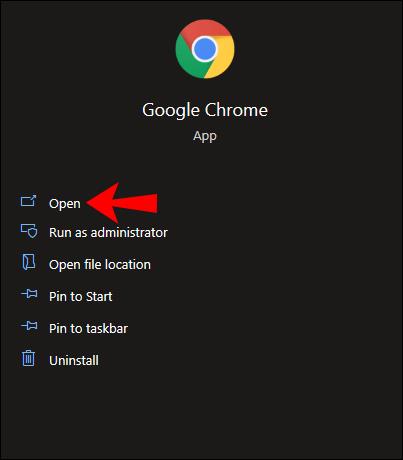
- Discord.com पर जाएं ।
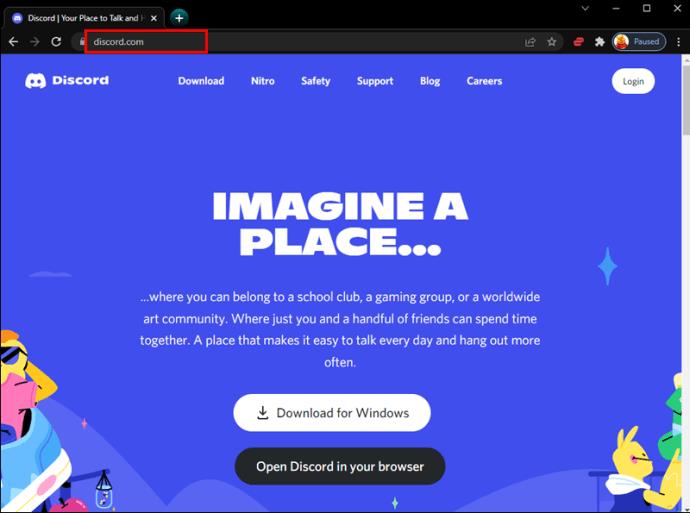
- किसी उपयोगकर्ता पर राइट-क्लिक करें और उनकी प्रोफ़ाइल देखें ।
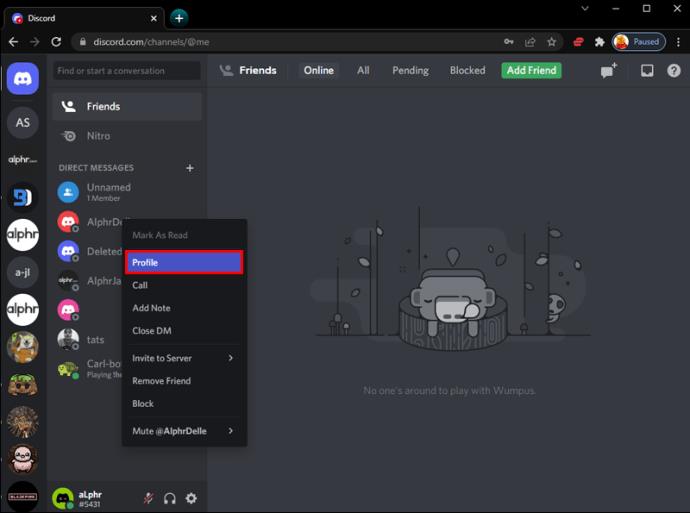
- तत्व निरीक्षण विंडो को दाईं ओर खोलने के लिए Ctrl + Shift + I दबाएं ।

- तत्व चयनकर्ता को लाने के लिए Ctrl + Shift + C दबाएं या निरीक्षण तत्व विंडो के शीर्ष बाईं ओर स्थित आइकन पर क्लिक करें।

- उपयोगकर्ता के प्रोफ़ाइल चित्र पर क्लिक करें।
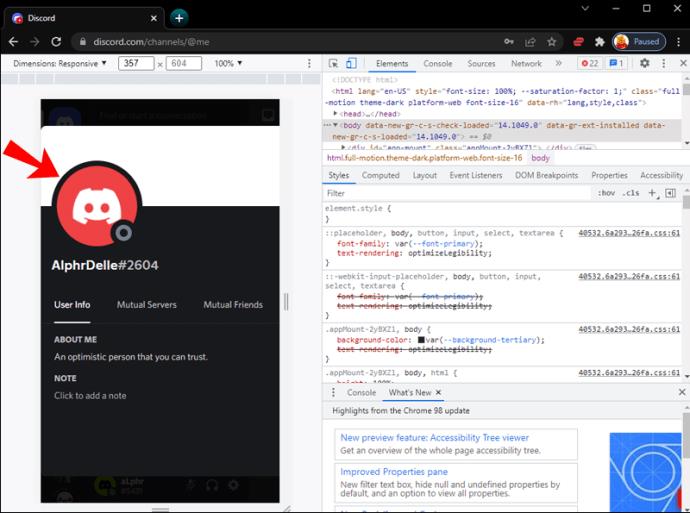
- अब, आपको कुछ कोड हाइलाइट होते हुए दिखाई देंगे।
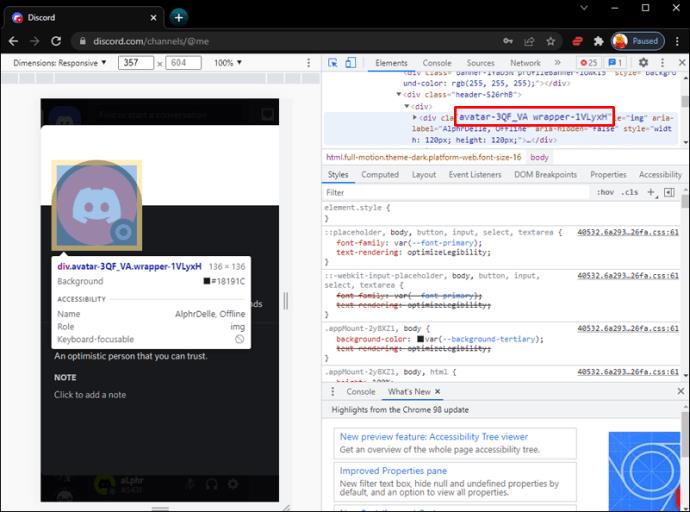
- Div के पीछे एक तीर है जिसे आपको क्लिक करना है।
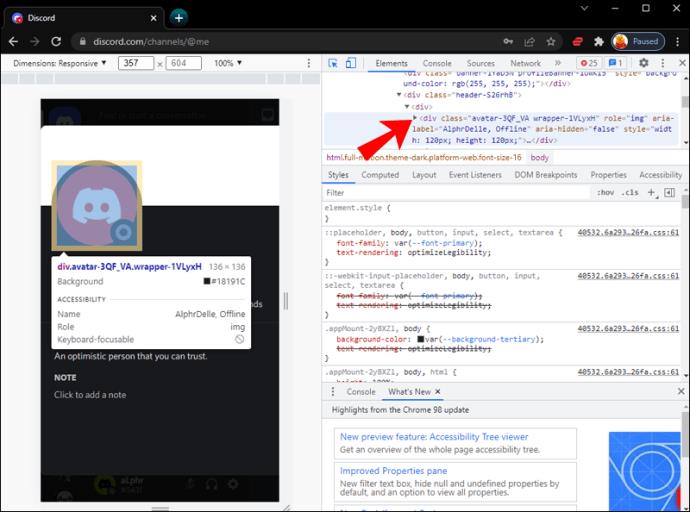
- इस क्रम में तीरों पर क्लिक करना जारी रखें: svg , ForeignObject , div , और अंत में img ।
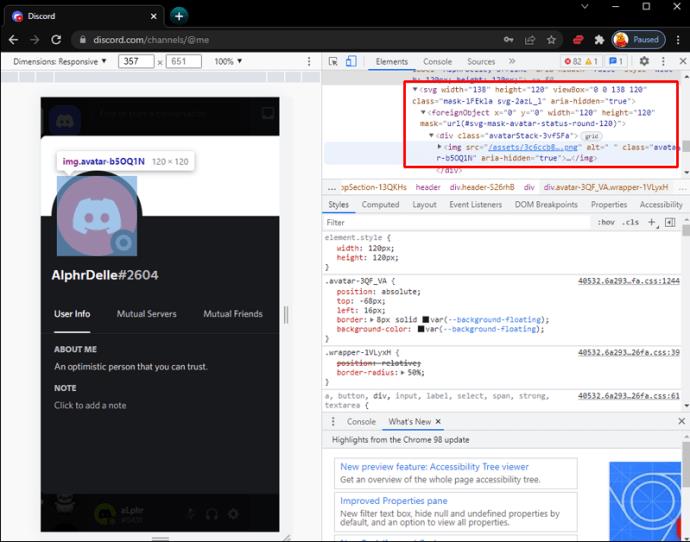
- आपको प्रोफ़ाइल चित्र का URL दिखाई देगा.
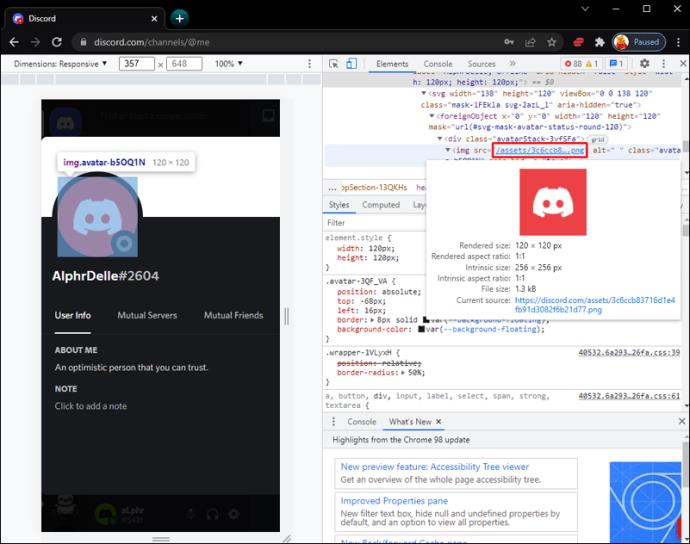
- URL पर क्लिक करें या कॉपी करके दूसरे टैब में पेस्ट करें।
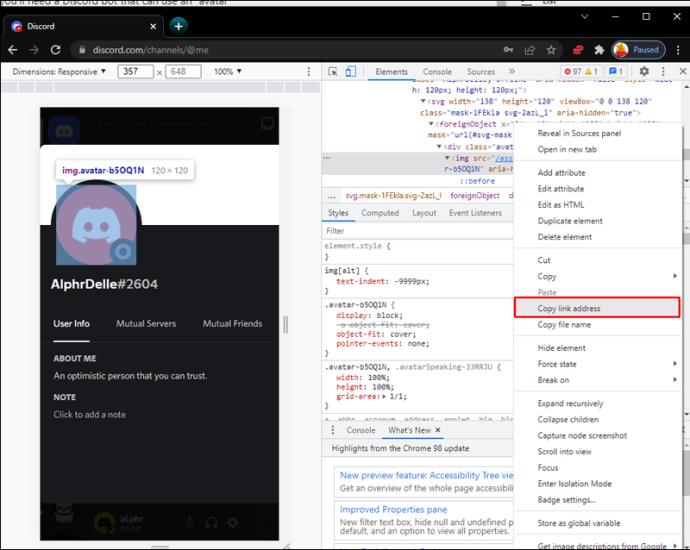
- प्रोफ़ाइल चित्र प्रदर्शित होने की प्रतीक्षा करें।
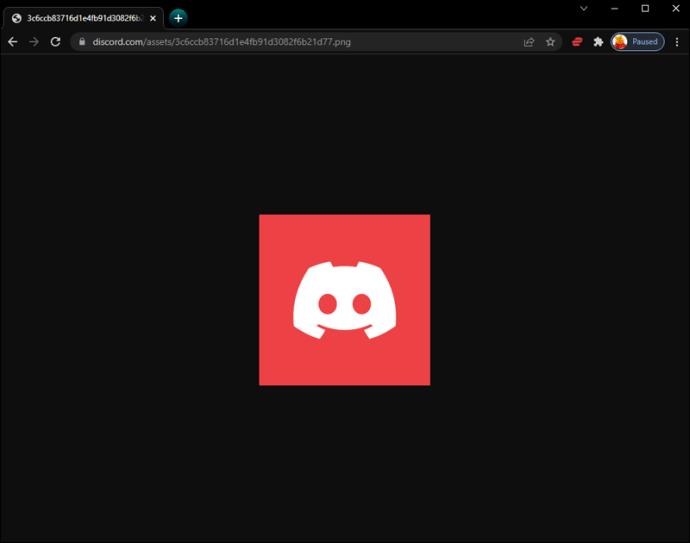
- छवि पर राइट-क्लिक करें और छवि को इस रूप में सहेजें चुनें ...
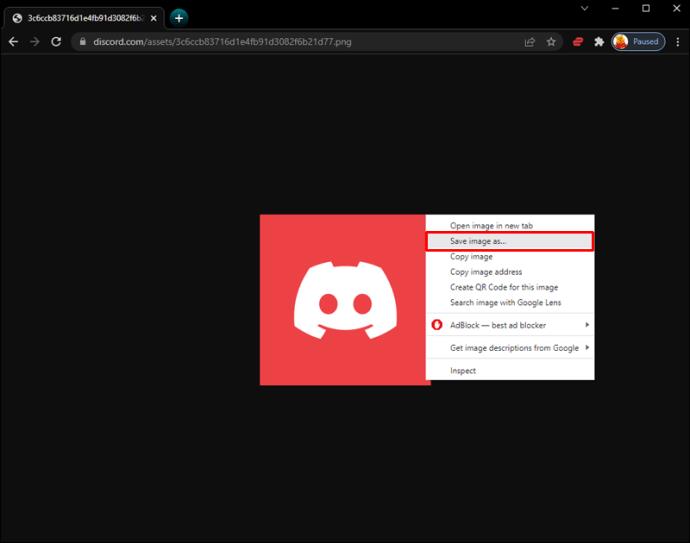
- अब, आपके पास दूसरे उपयोगकर्ता का प्रोफ़ाइल चित्र है।
इमेज को सेव करने के लिए इंस्पेक्ट एलिमेंट विंडो का उपयोग करने के लिए कई तरकीबें हैं। आप अंत में संख्यात्मक मान को बढ़ाकर URL के अंत में छवि का आकार बढ़ा सकते हैं। यह क्रिया छवि को बड़ा बना देगी, हालांकि यह धुंधली हो जाती है।
अगर छवि पीएनजी या जेपीजी प्रारूप में नहीं है, तो छवि को सहेजते समय आप फ़ाइल एक्सटेंशन को संपादित कर सकते हैं। यह अधिक सुलभ फ़ाइल के लिए अनुमति देगा।
डिस्कॉर्ड बॉट का उपयोग करना
कई लोकप्रिय डिस्कॉर्ड बॉट्स में "अवतार" कमांड होता है। यह कोड उपयोगकर्ता प्रोफ़ाइल चित्रों को एक संदेश में प्रदर्शित करेगा जहां आप उन्हें अपने डिवाइस पर डाउनलोड कर सकते हैं। यहां कुछ बॉट हैं जिनका आप उपयोग करना चाहेंगे:
- डायनो
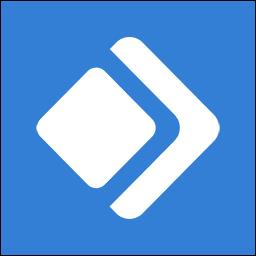
- मुदाए

- शेरो

- प्रोबॉट
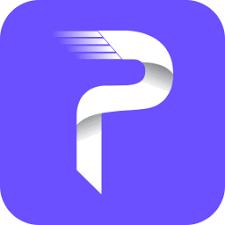
- अयाना

- डंक मेमर
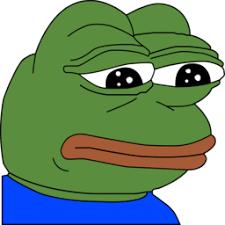
यदि आपके पास इनमें से कुछ भी नहीं है, तो आप अपने बॉट की कमांड सूची देख सकते हैं और देख सकते हैं कि समान कमांड उपलब्ध हैं या नहीं।
बॉट्स का उपयोग करके प्रोफ़ाइल चित्र डाउनलोड करने के लिए, इन चरणों को आज़माएँ:
- अपने बॉट के सिंटैक्स के अनुसार कमांड टाइप करें।
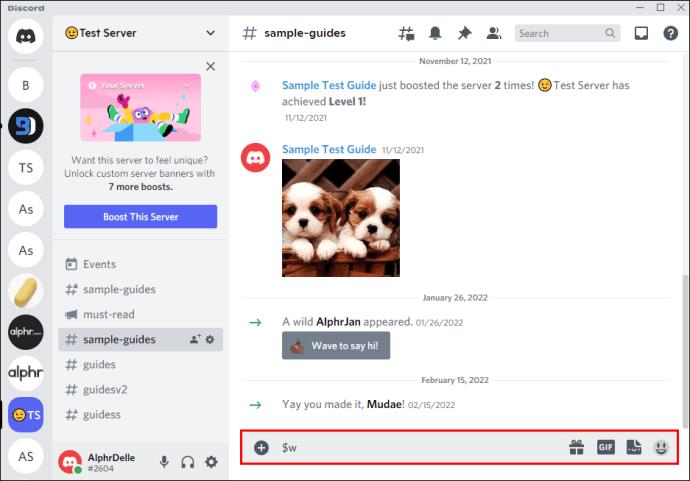
- आदेश के अंत में, उस उपयोगकर्ता को पिंग करें जिसके पास प्रोफ़ाइल चित्र है।
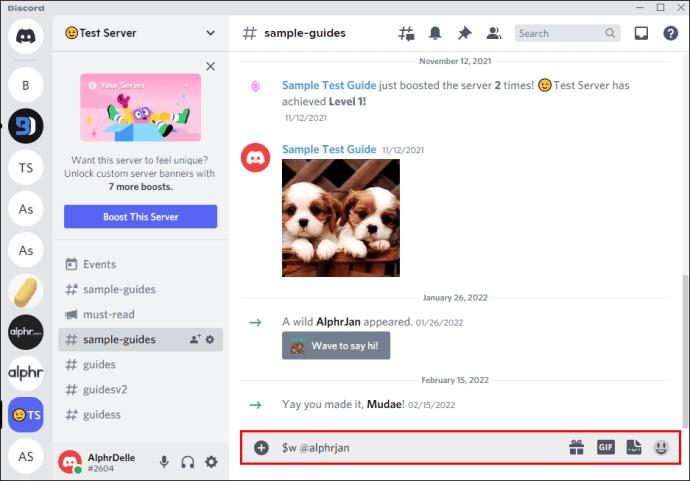
- अपने कंप्यूटर पर एंटर दबाकर कमांड निष्पादित करें ।
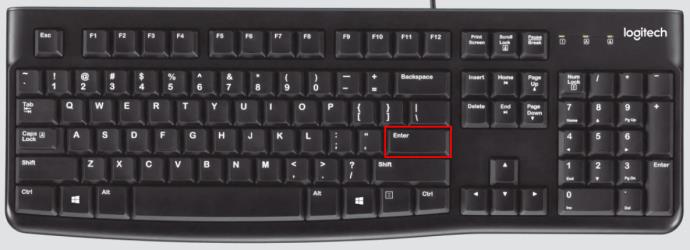
- जब नया संदेश प्रकट होता है, तो एम्बेड की गई छवि पर क्लिक करें।
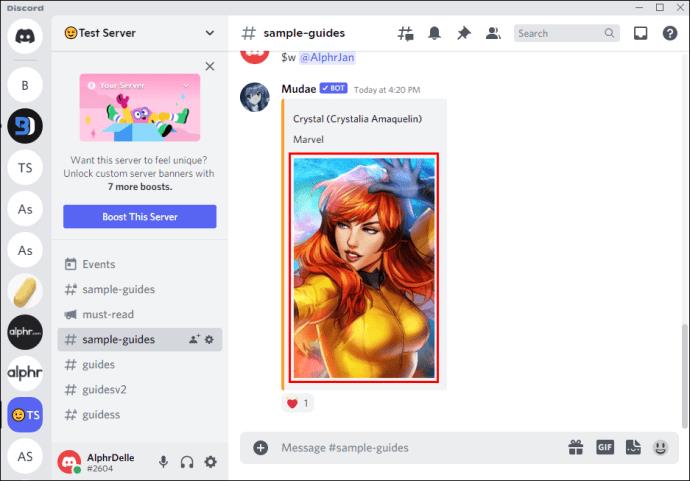
- ओपन ओरिजिनल पर क्लिक करें ।
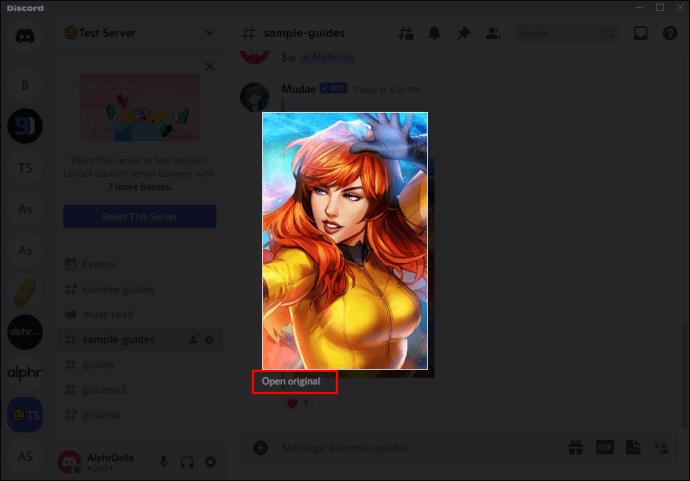
- छवि यूआरएल पर जाएं।
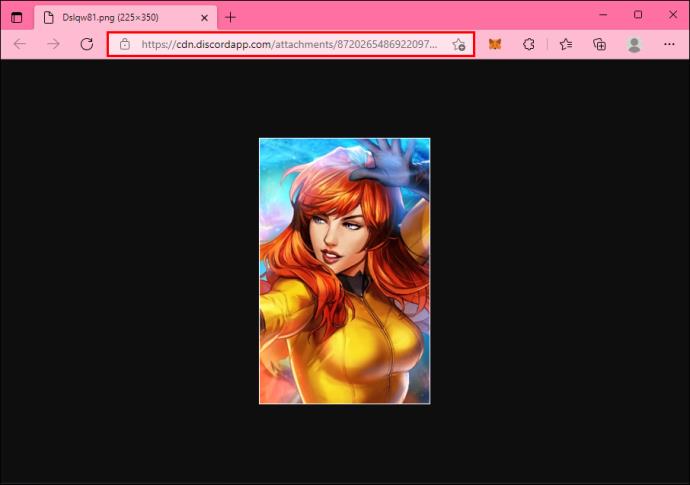
- यदि आवश्यक हो तो कोई भी आकार समायोजन करें और प्रोफ़ाइल चित्र पर राइट-क्लिक करें।
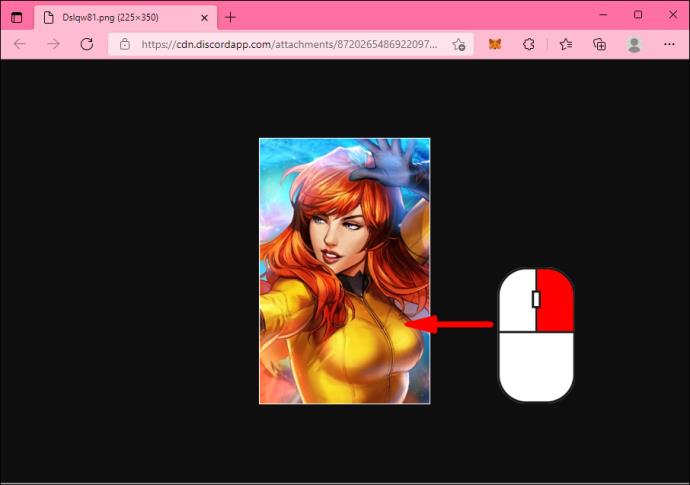
- छवि को इस रूप में सहेजें चुनें ...
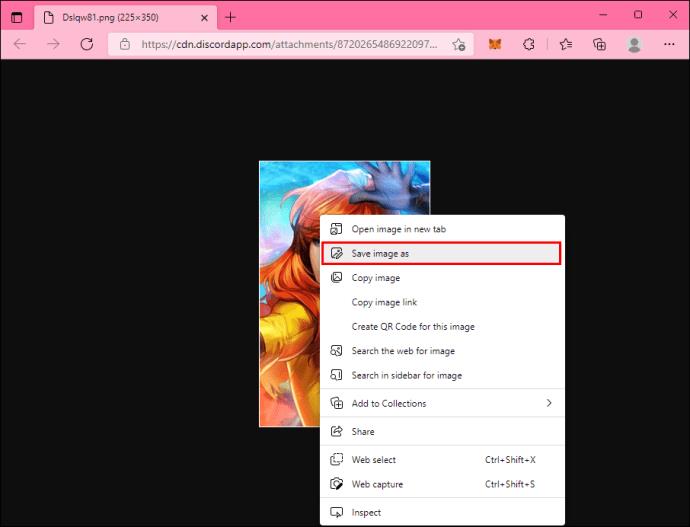
यह विधि कुछ हद तक अन्य उपयोगकर्ताओं को परेशान करती है क्योंकि आपको उन्हें पिंग करना होगा। यदि वे नाखुश हैं, तो आप जितना अधिक कर सकते हैं, वह क्षमा मांगना है। फिर भी, आप हमेशा उपयोगकर्ताओं से अनुमति माँग सकते हैं, और वे आपको आगे बढ़ने दे सकते हैं।
Android पर एक डिस्कॉर्ड प्रोफ़ाइल चित्र कैसे डाउनलोड करें
Android पर, आप निरीक्षण तत्व का उपयोग उस तरह से नहीं कर पाएंगे जैसे आप PC पर कर सकते हैं। हालाँकि, दूसरी विधि बिना किसी समस्या के काम करेगी।
डिस्कॉर्ड बॉट का उपयोग करना
डिस्कॉर्ड बॉट्स जिनका हमने पहले उल्लेख किया था, वे Android उपकरणों पर "अवतार" या संबंधित कमांड भी स्वीकार करेंगे। आप छवियों को तेज़ी से सहेज भी सकते हैं क्योंकि इसमें केवल कुछ टैप लगते हैं।
यहाँ निर्देश हैं:
- मोबाइल के लिए डिस्कॉर्ड पर जाएं ।
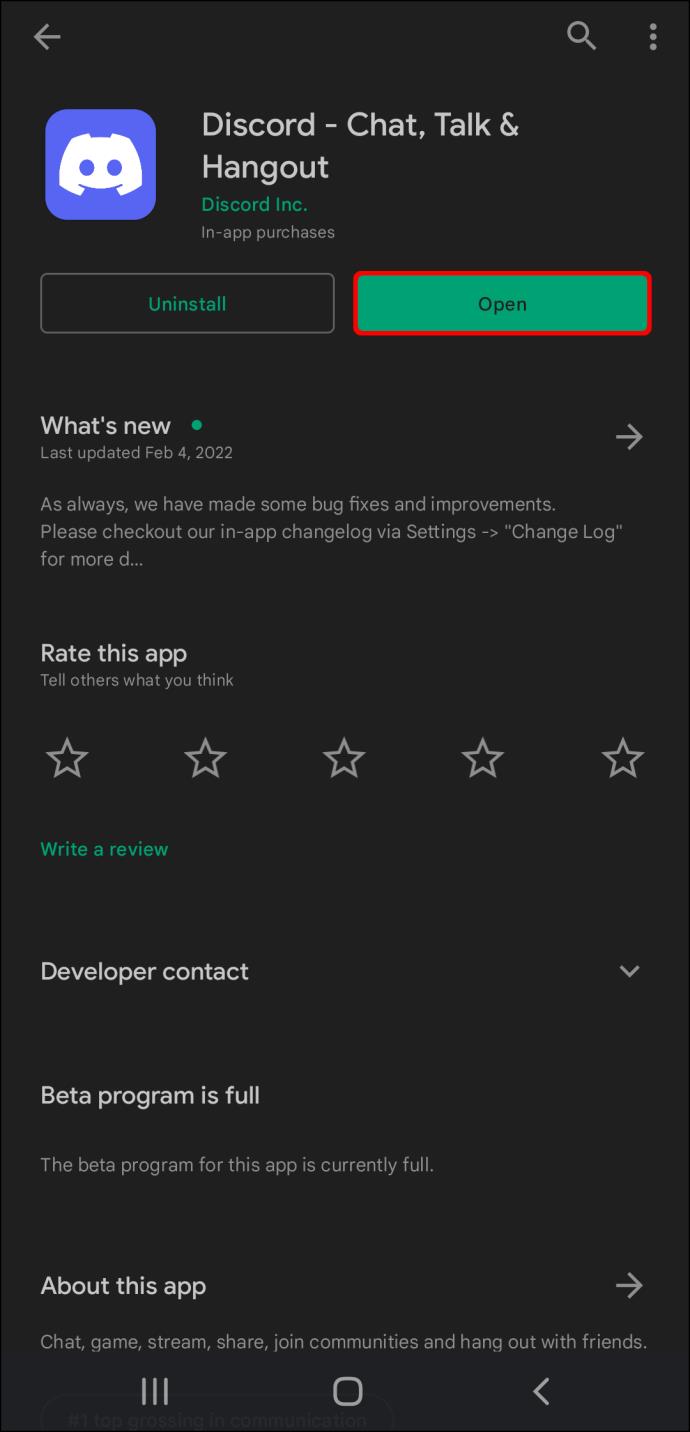
- उचित चैनल पर जाएं।
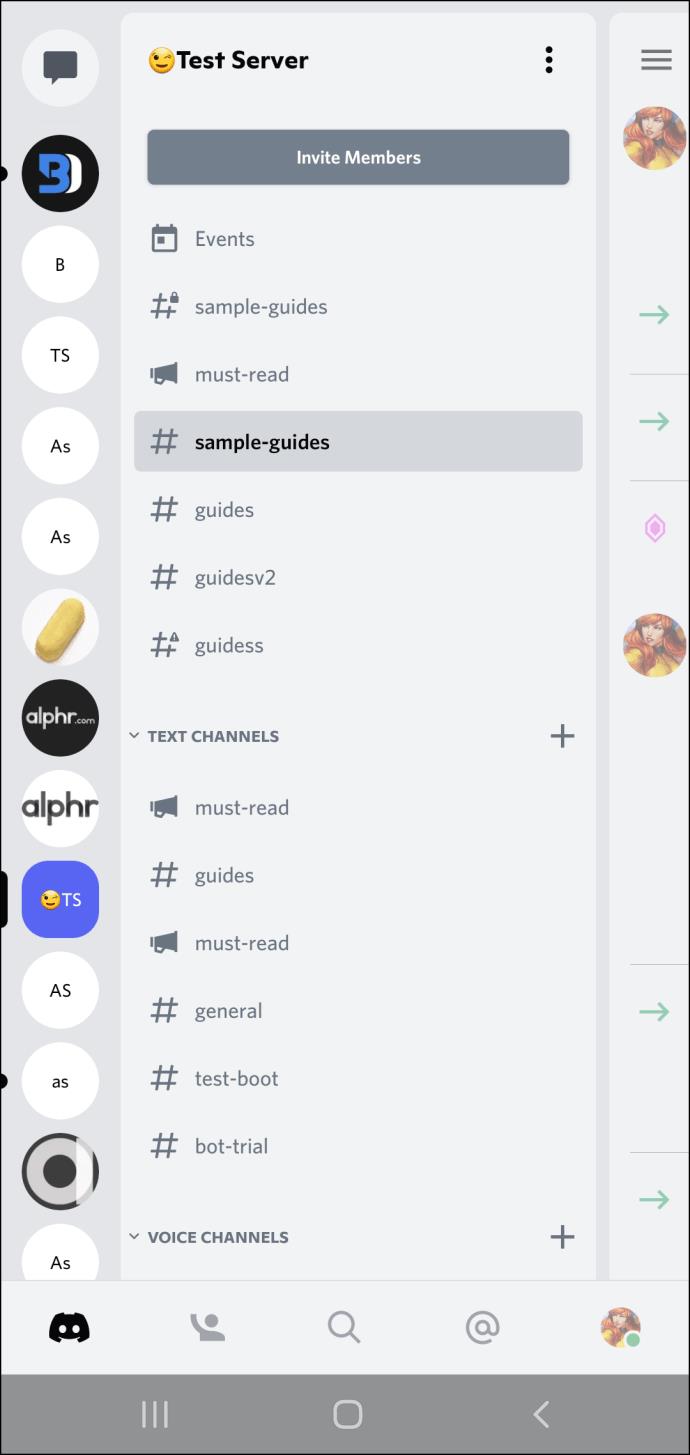
- "अवतार" कमांड टाइप करें और जिस उपयोगकर्ता को आप पिंग करना चाहते हैं और भेजें हिट करें ।
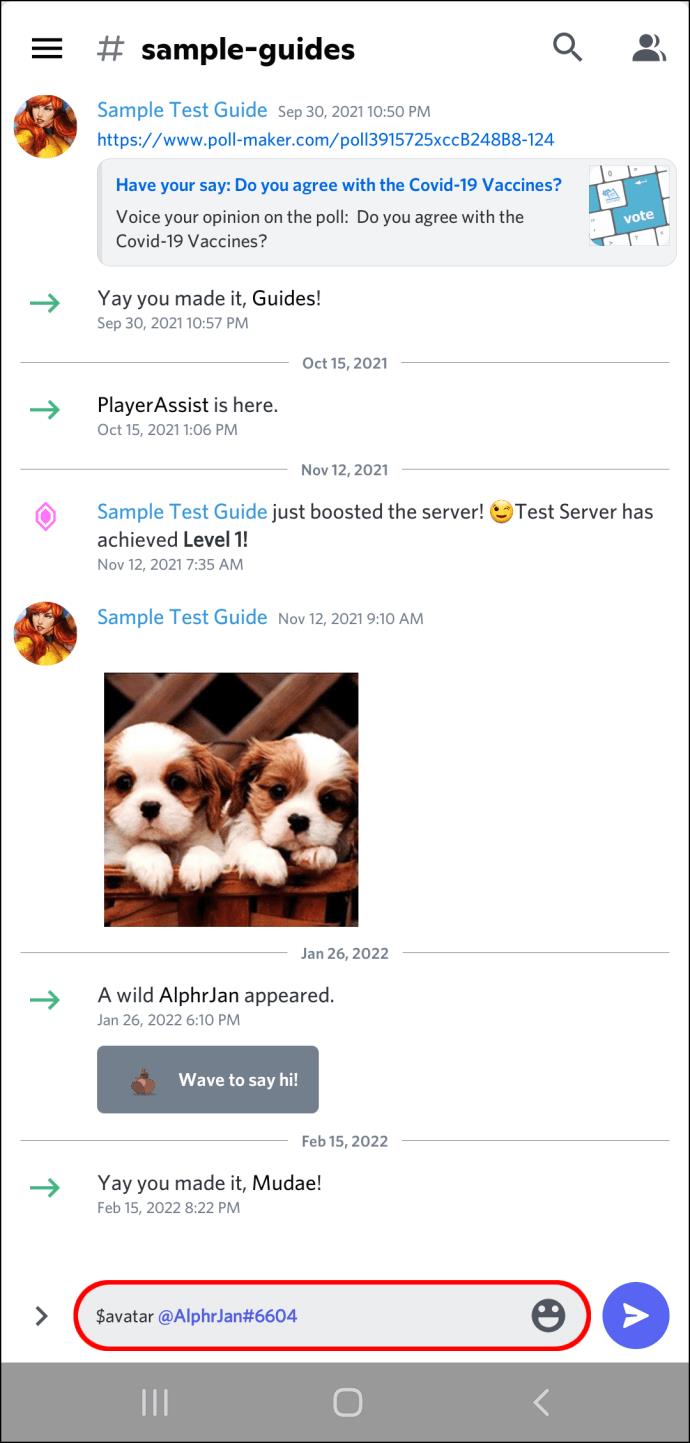
- दिखाई देने वाली एम्बेडेड छवि पर टैप करें।
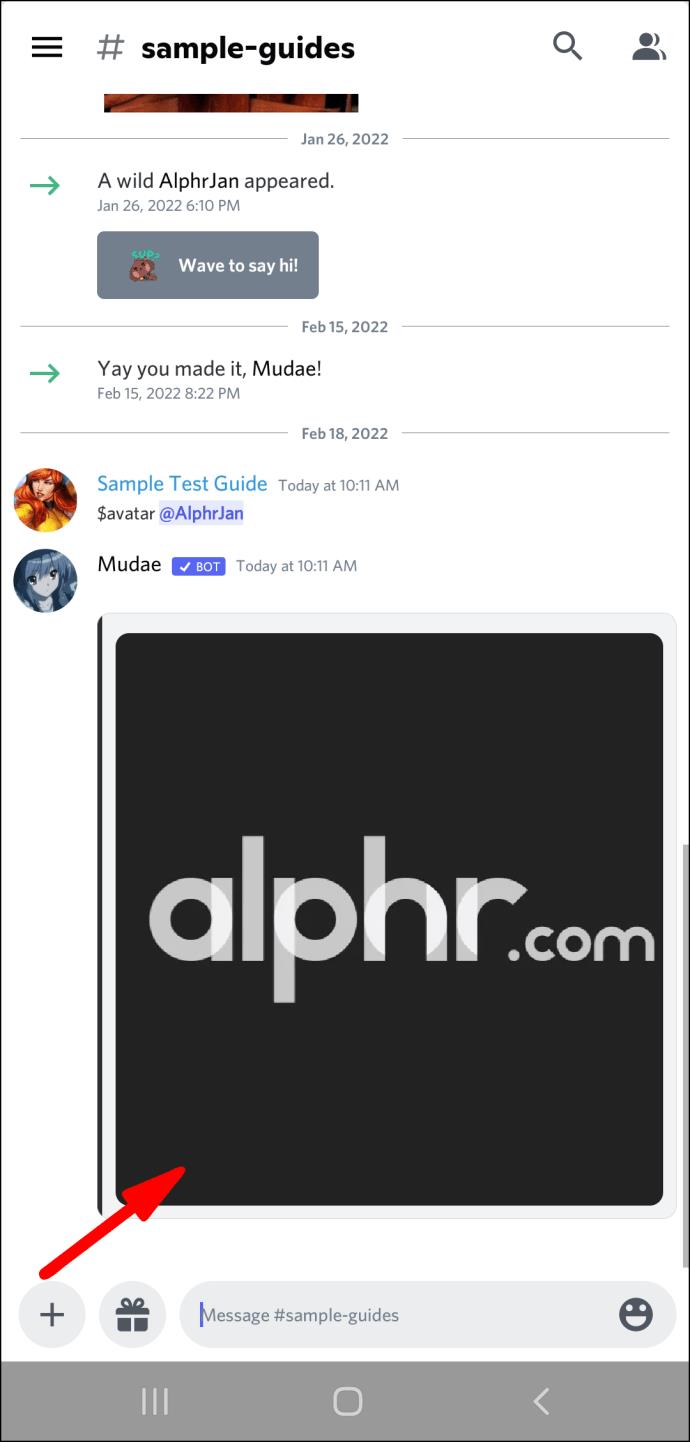
- इसे अपने मोबाइल डिवाइस पर सेव करें।
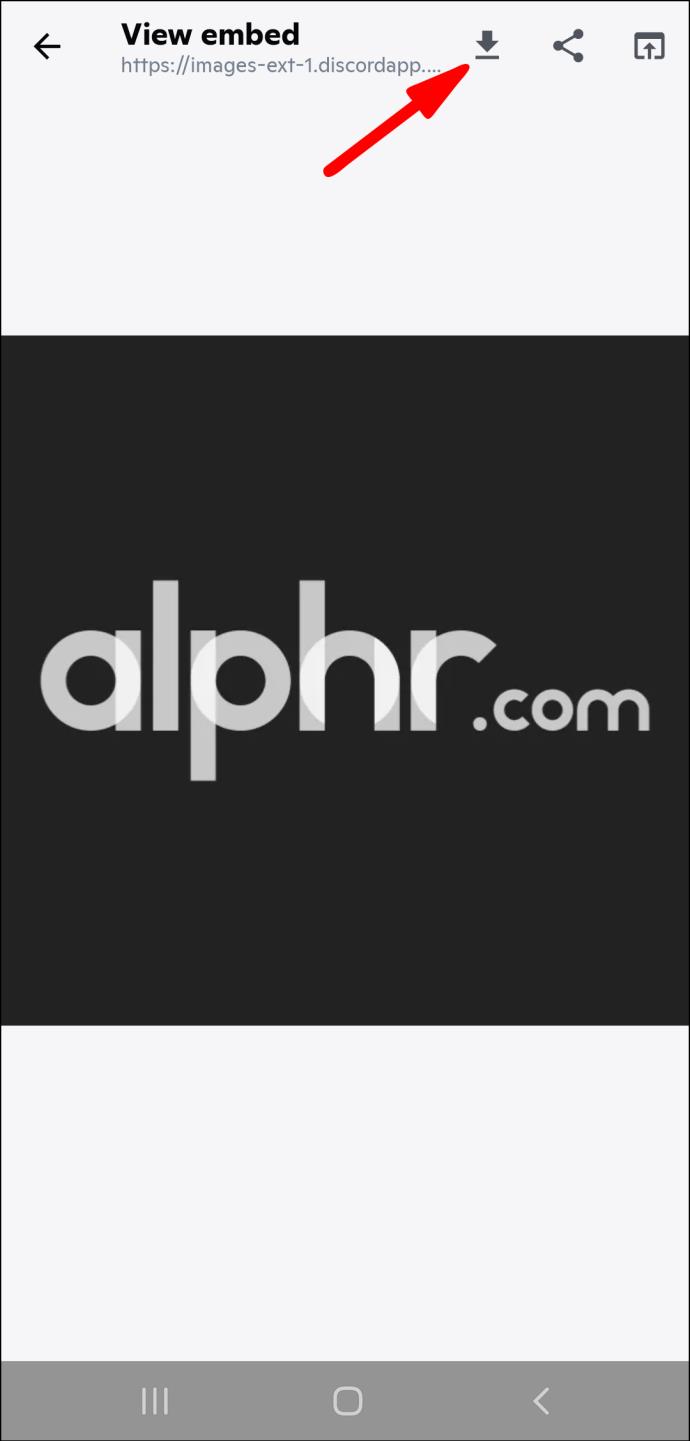
और Android के लिए बस इतना ही। यह सरल है, और आपको फ़ाइल स्वरूपों के बारे में चिंता करने की आवश्यकता नहीं है।
कैसे एक iPhone या iPad पर एक डिस्कॉर्ड प्रोफ़ाइल चित्र डाउनलोड करें
भले ही iOS और Android संस्करण अलग-अलग ऐप हैं, लेकिन सभी मोबाइल उपकरणों में डिस्कॉर्ड समान है। इस प्रकार, उपरोक्त चरण iPhone या iPad के लिए लगभग हर तरह से समान हैं। यदि कोई अंतर आता है तो हम उस पर ध्यान देंगे।
डिस्कॉर्ड बॉट का उपयोग करना
सही उपयोगकर्ता को पिंग करना याद रखें, या आप क्रोधित व्यक्ति के क्रोध का जोखिम उठा सकते हैं। आप विधि का उपयोग तब भी कर सकते हैं, जब डिस्कॉर्ड उपयोगकर्ता संकोची हो।
- IOS के लिए डिस्कोर्ड पर जाएं ।
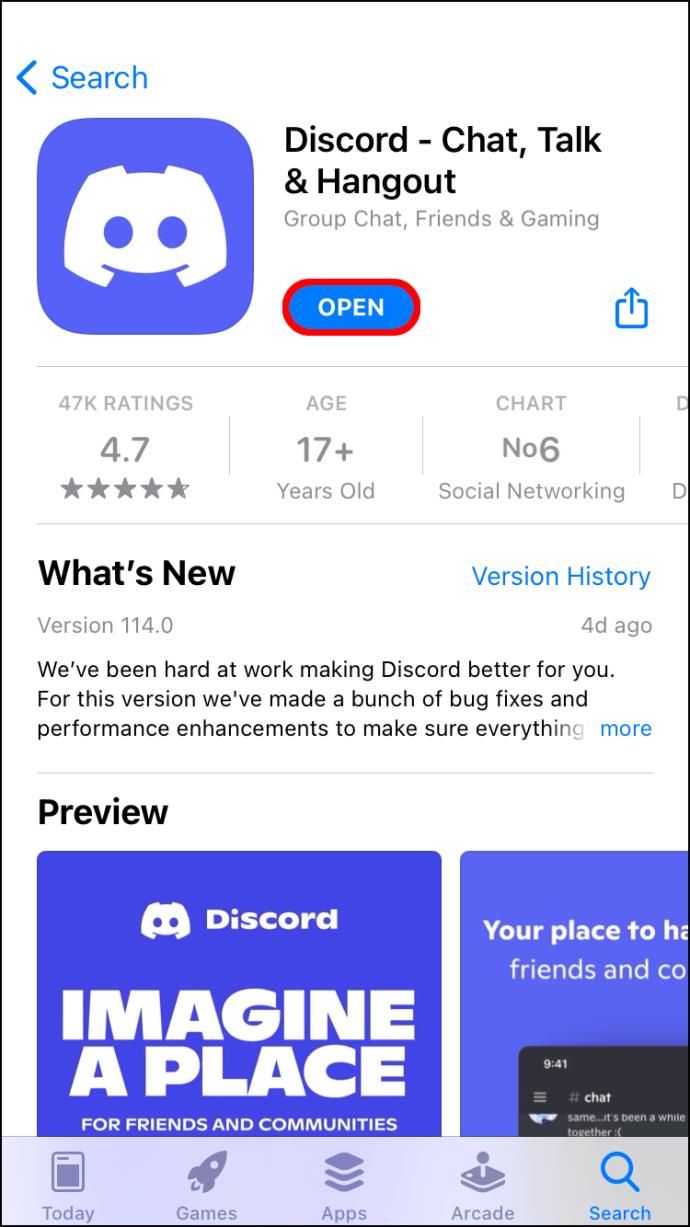
- उचित बॉट या स्पैमिंग चैनल पर जाएं।
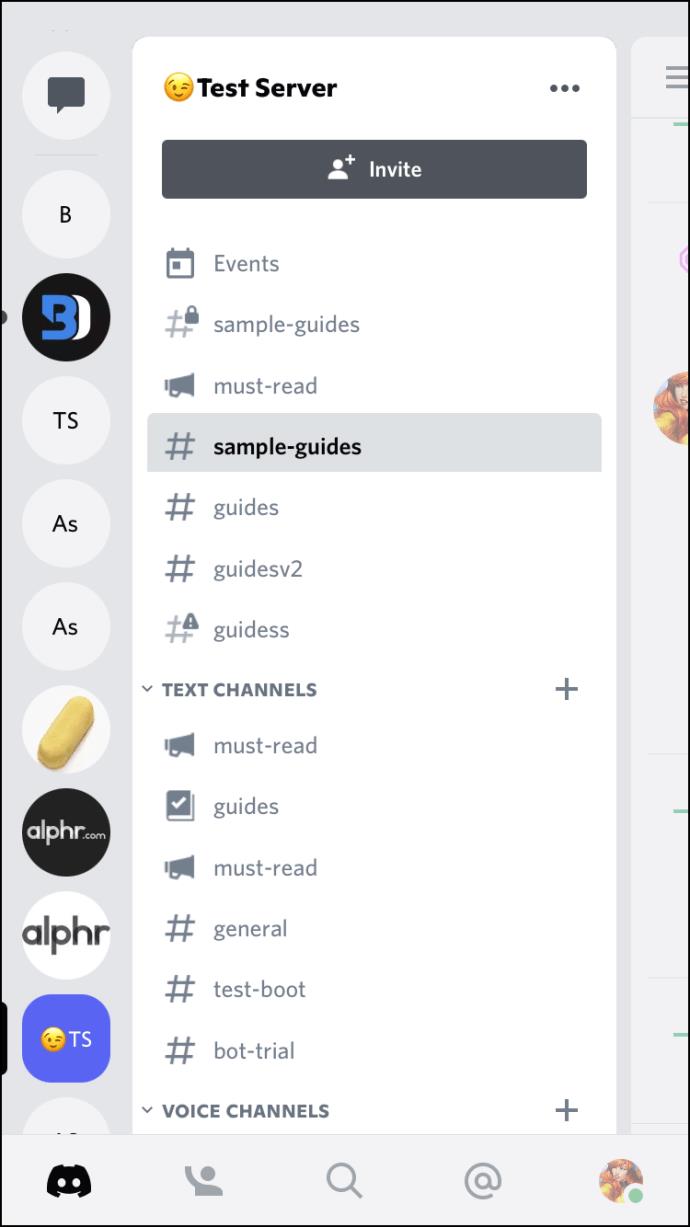
avatarउचित प्रारूप के अनुसार "" कमांड टाइप करें ।
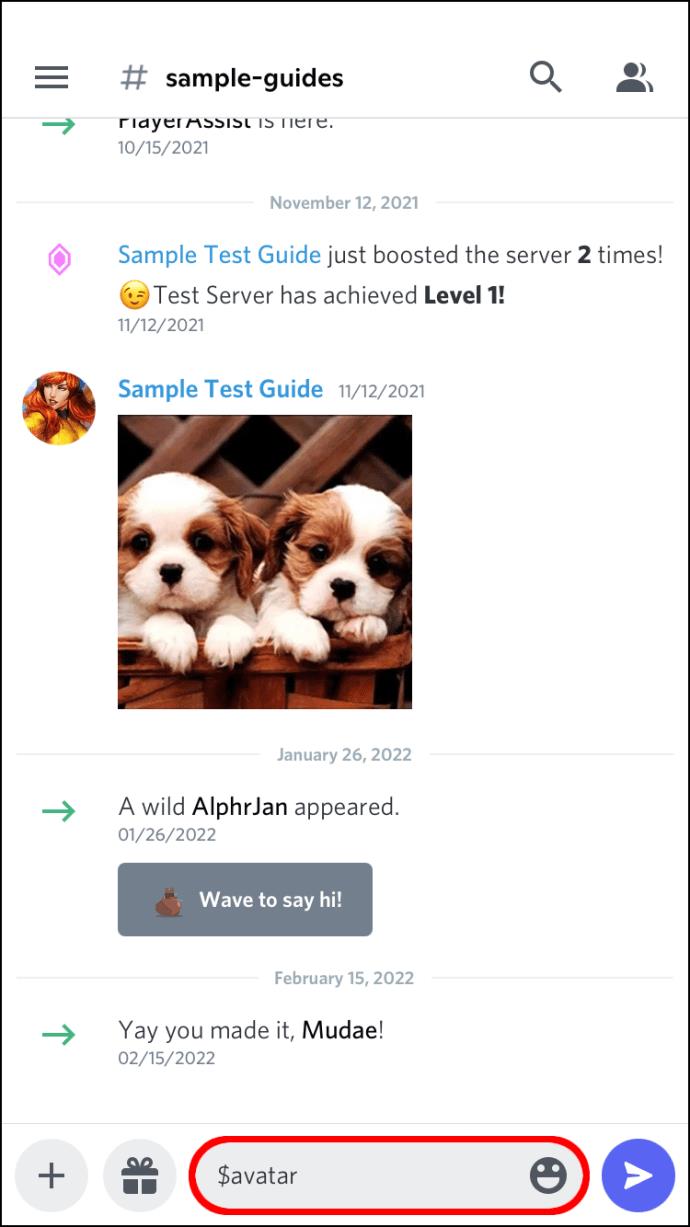
- टाइप करें
@और सही उपयोगकर्ता खोजें।
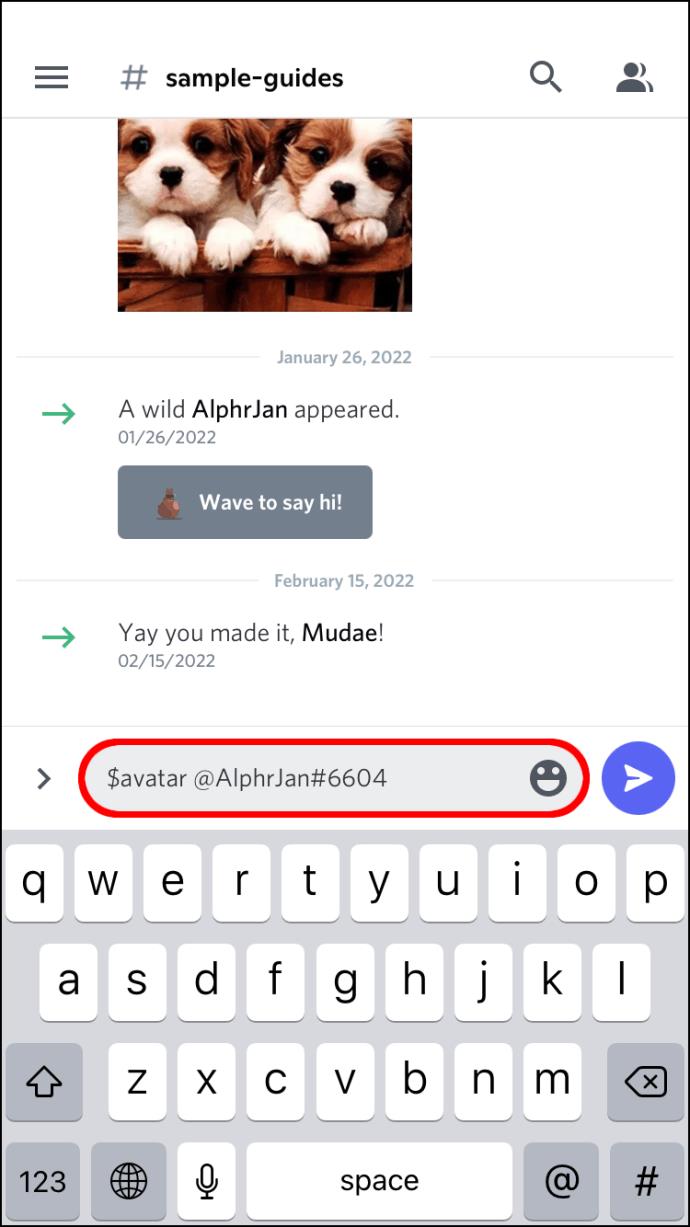
- संदेश भेजकर "अवतार" कमांड निष्पादित करें।
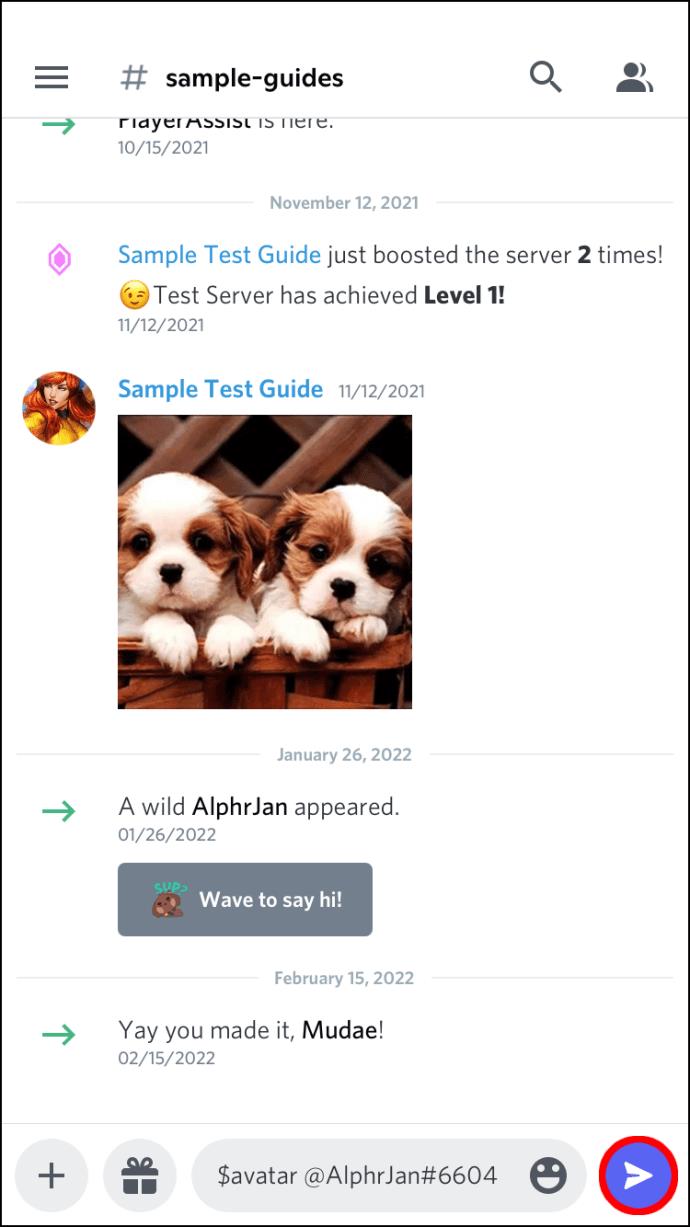
- पाठ संदेश में दिखाई देने वाली एम्बेडेड छवि पर टैप करें।
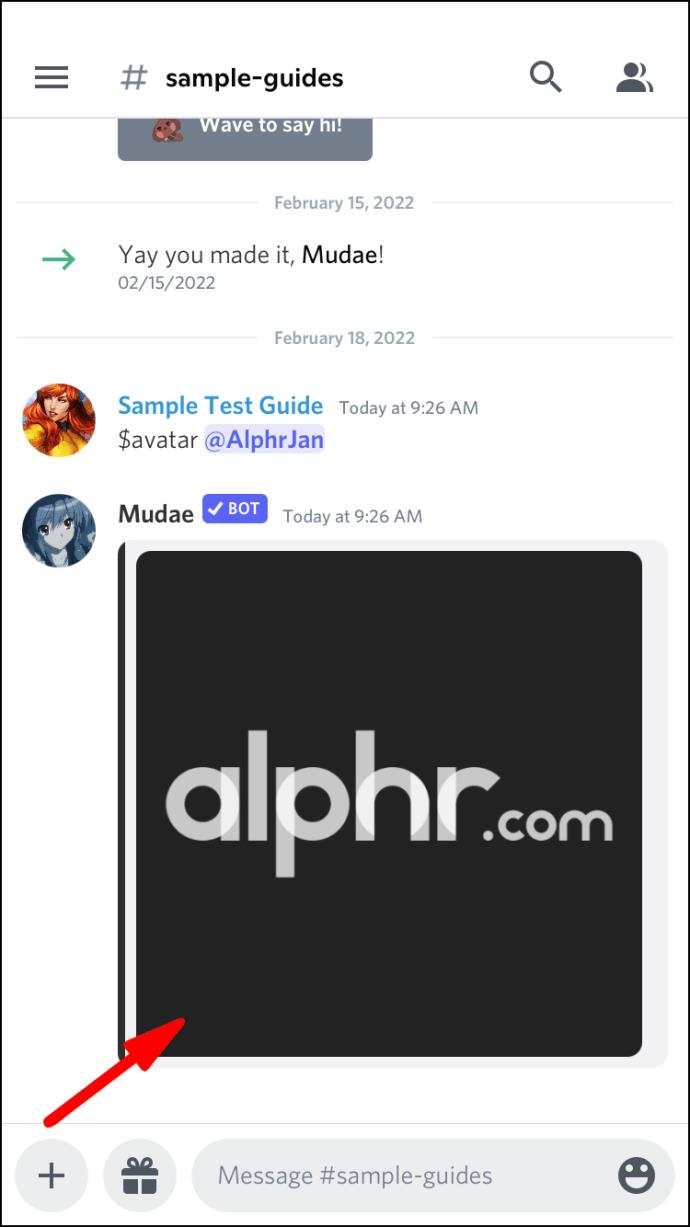
- इसे अपने मोबाइल डिवाइस पर सेव करें।

मुझे वह आपसे प्राप्त करने दें
अन्य डिस्कोर्ड उपयोगकर्ताओं से प्रोफ़ाइल चित्र प्राप्त करना बिन बुलाए के लिए मुश्किल है, लेकिन आप इन तरीकों का उपयोग करके मुफ्त में ऐसा कर सकते हैं। क्या अधिक है, जब तक आप किसी के कॉपीराइट का उल्लंघन नहीं करते हैं, तब तक ये सभी तरीके कानूनी हैं। इनमें से कोई भी तरीका सीधे तौर पर डिस्कॉर्ड द्वारा समर्थित नहीं है, लेकिन पूरी तरह से प्रतिबंधित भी नहीं है।
क्या आपने इनमें से कोई तरीका पहले आजमाया है? अगर कोई आपके सामने आपकी प्रोफाइल पिक्चर चेक करे तो आपको क्या लगेगा? नीचे टिप्पणी अनुभाग में हमें बताएं।


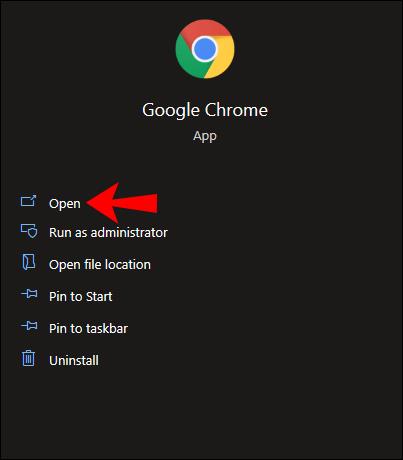
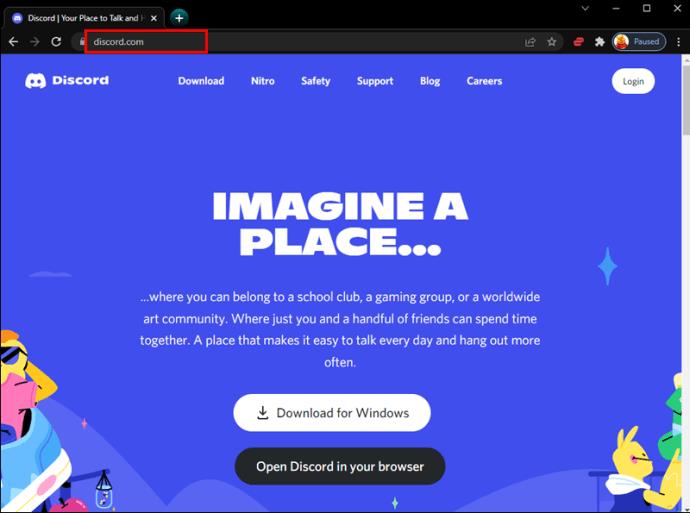
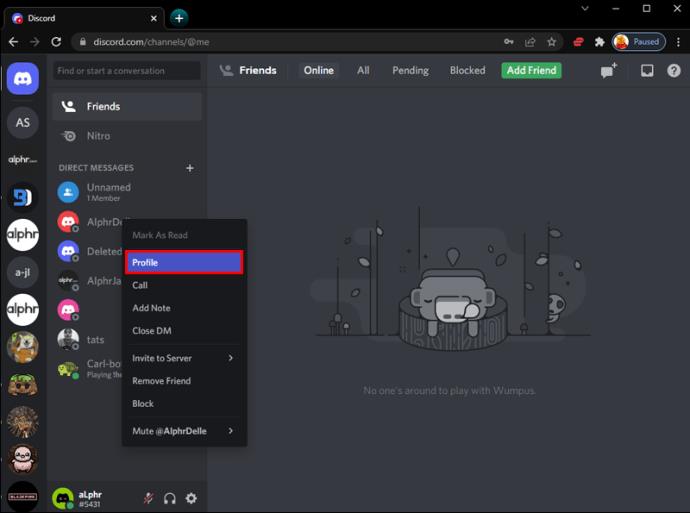


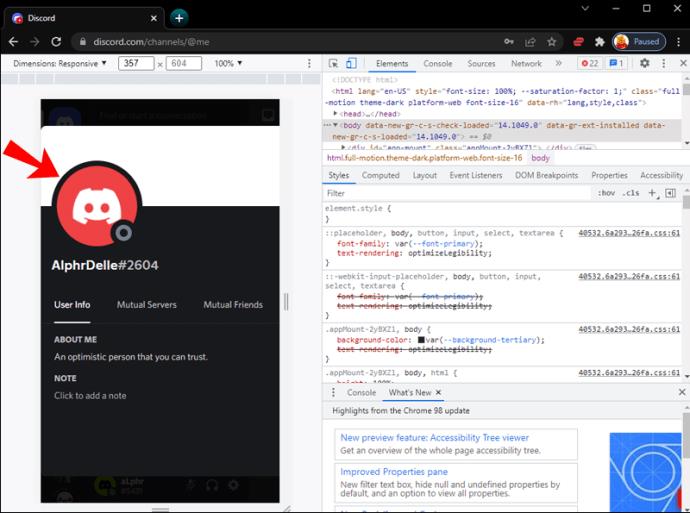
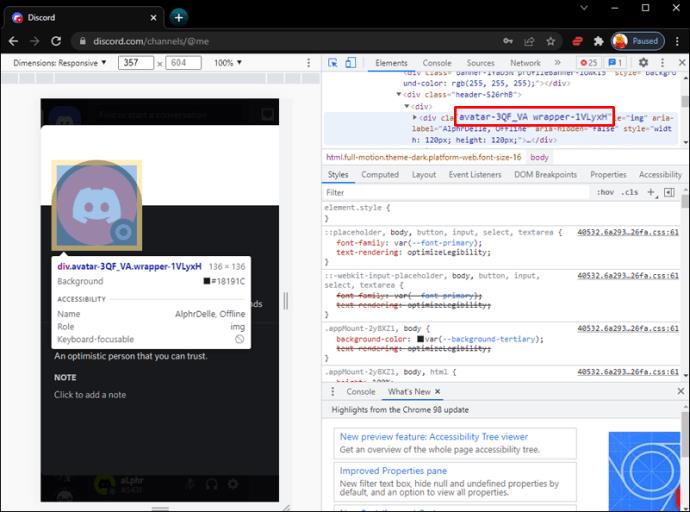
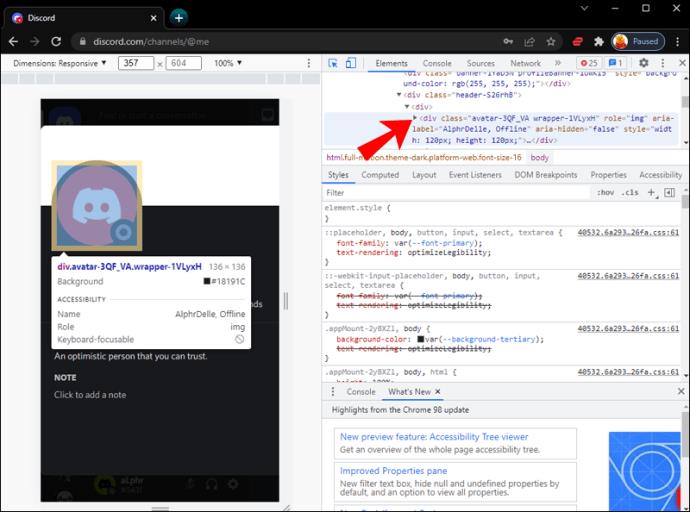
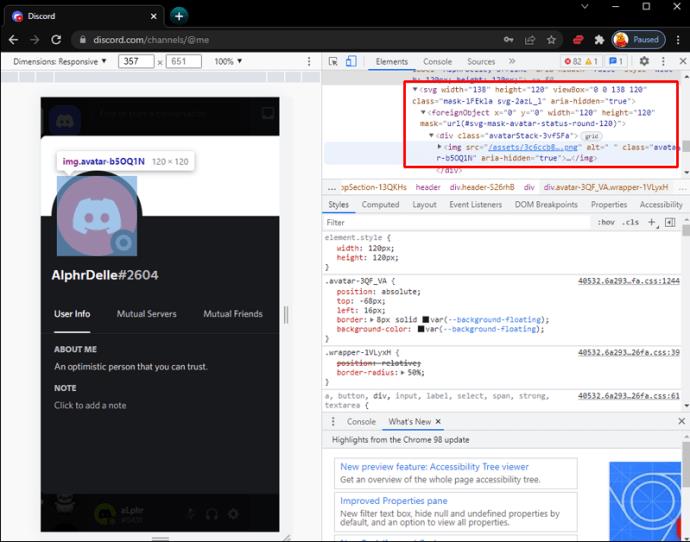
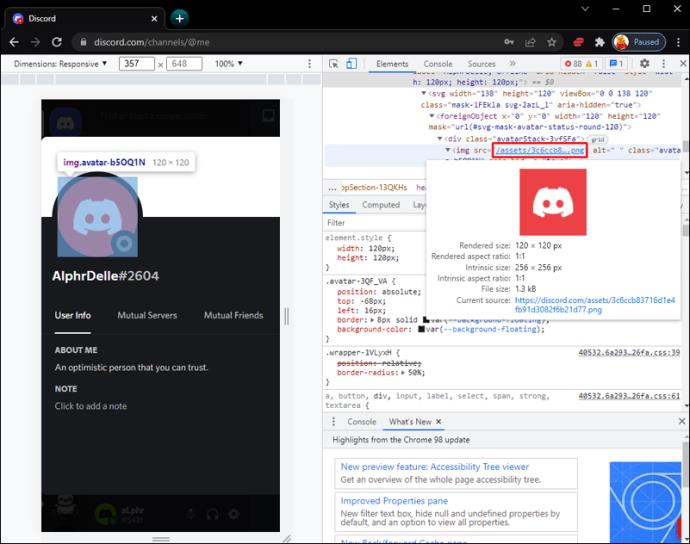
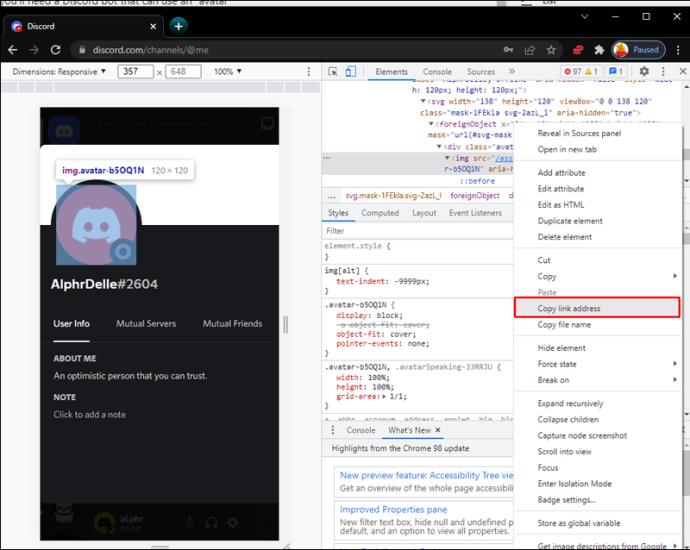
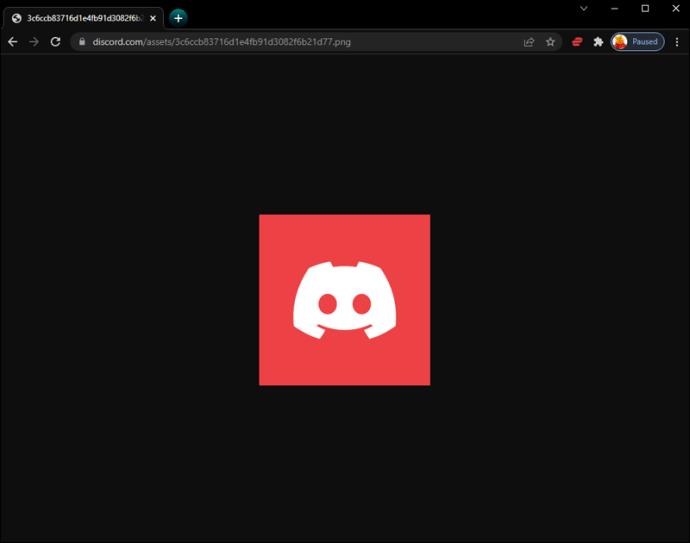
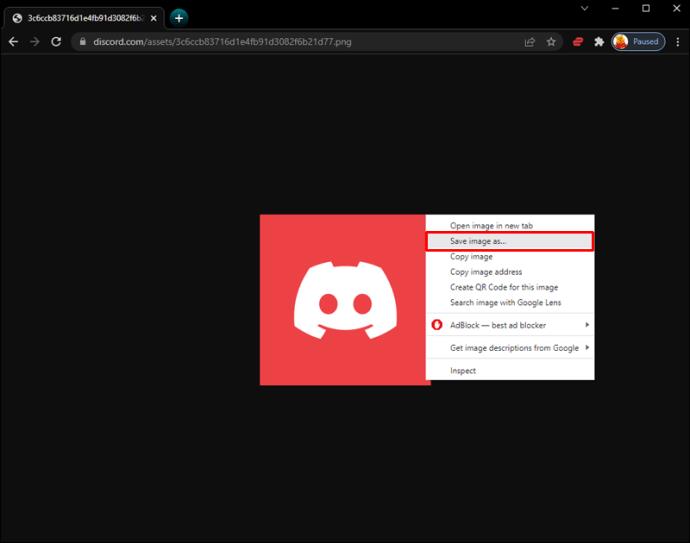
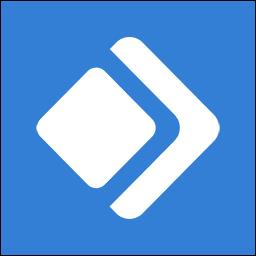


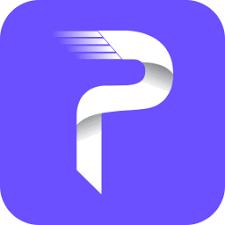

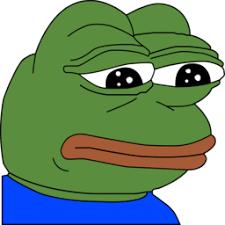
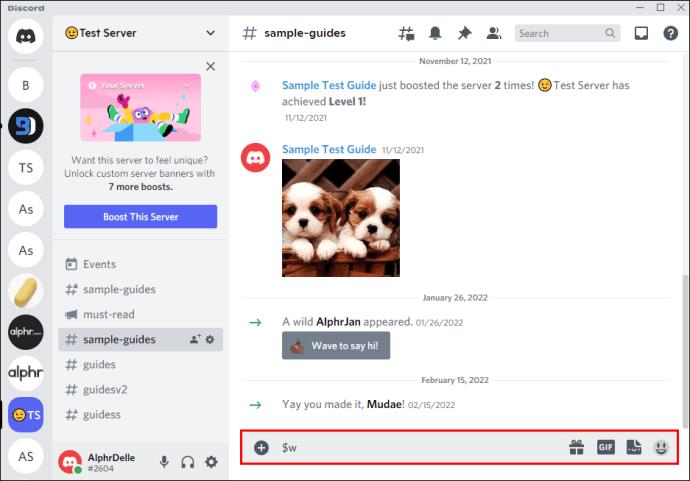
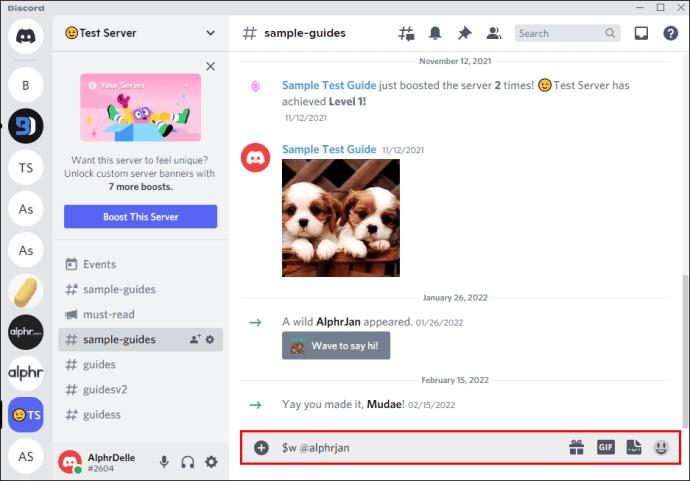
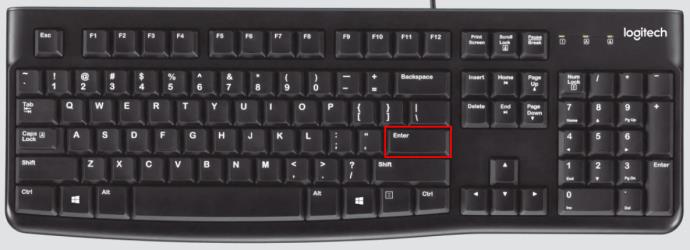
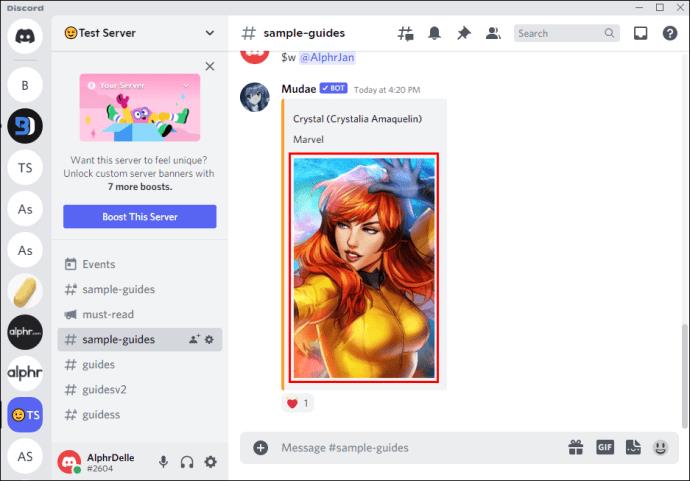
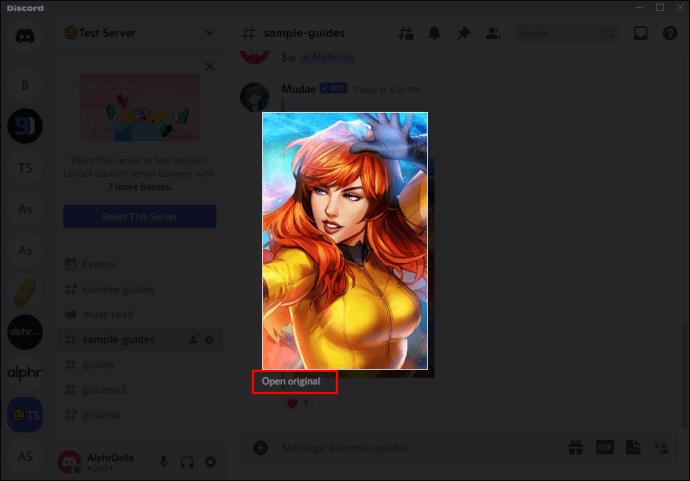
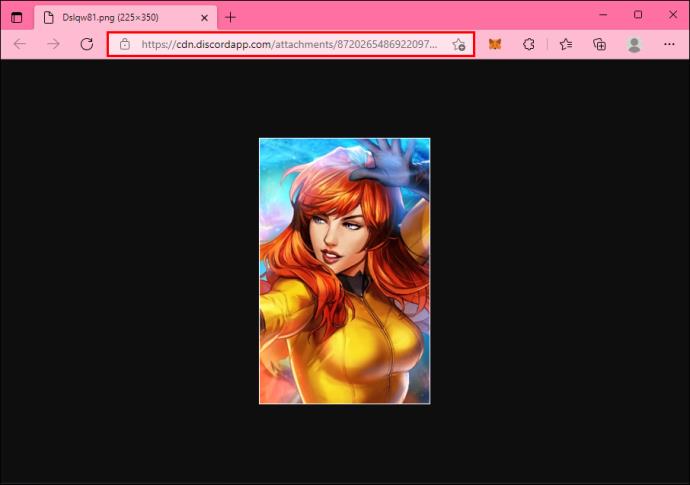
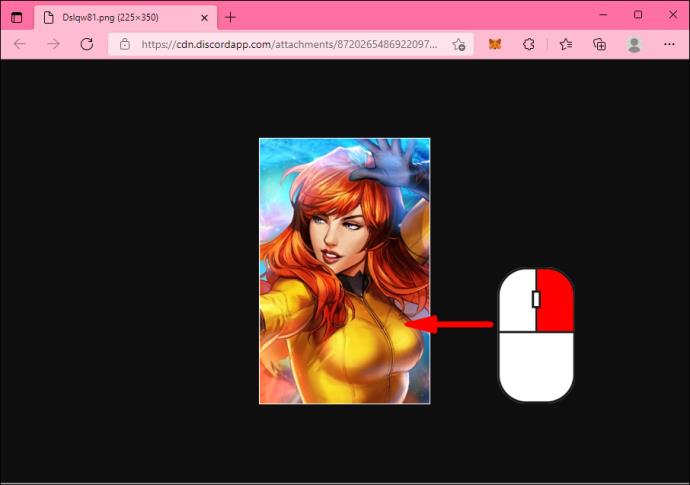
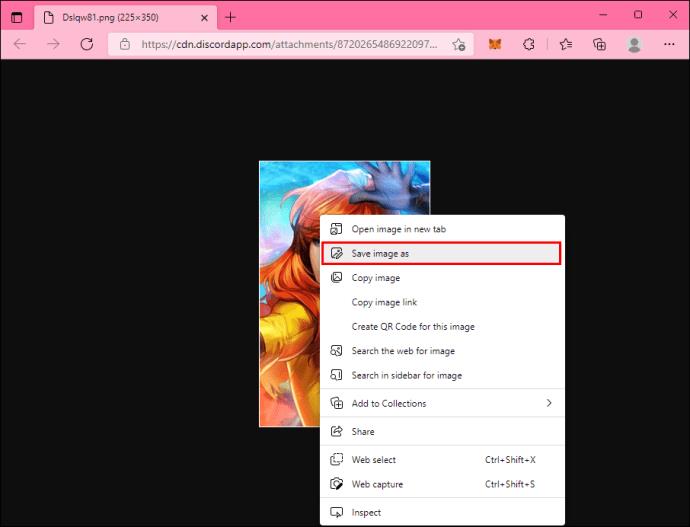
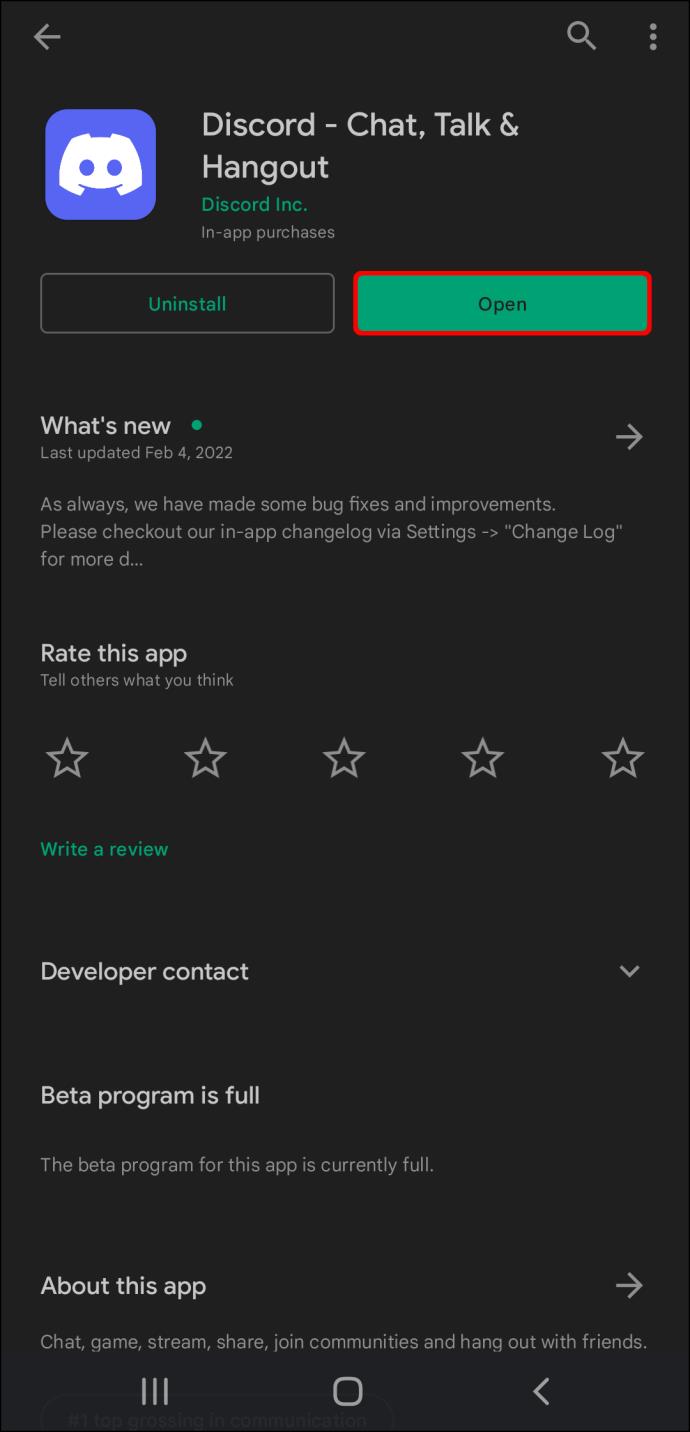
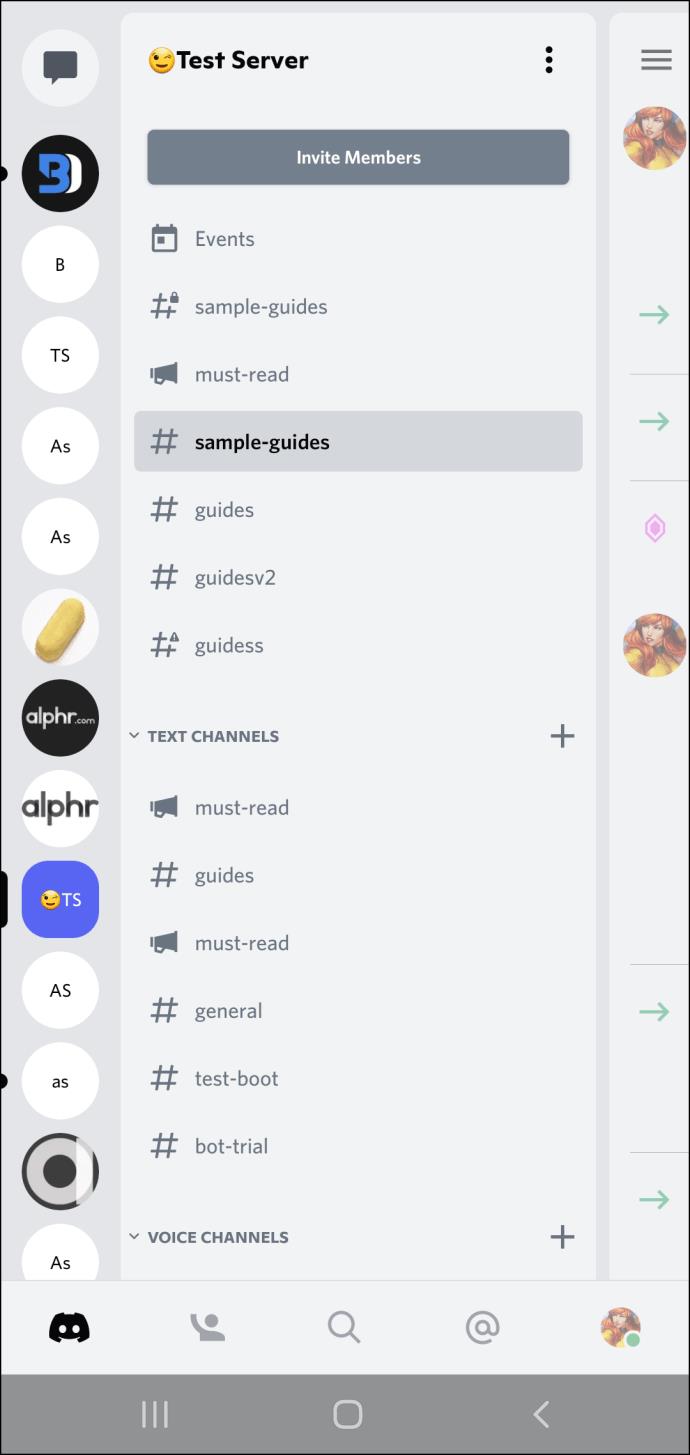
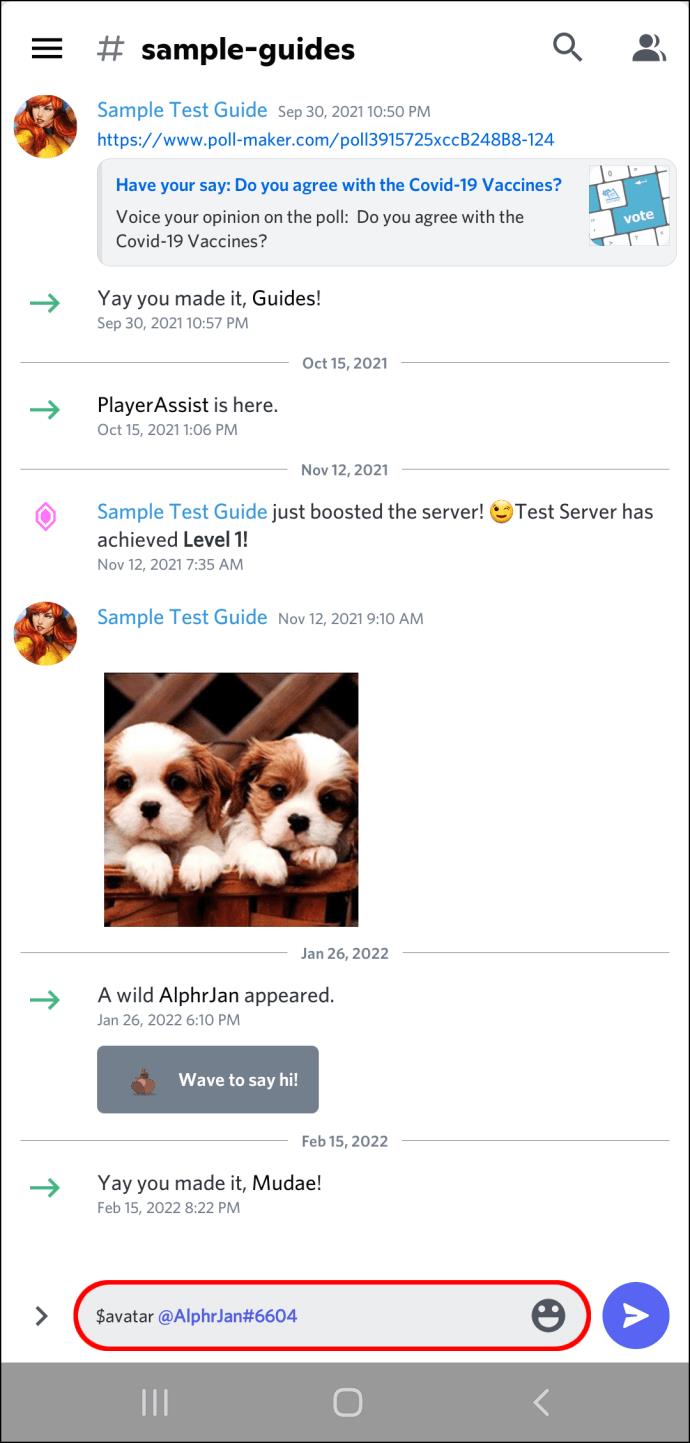
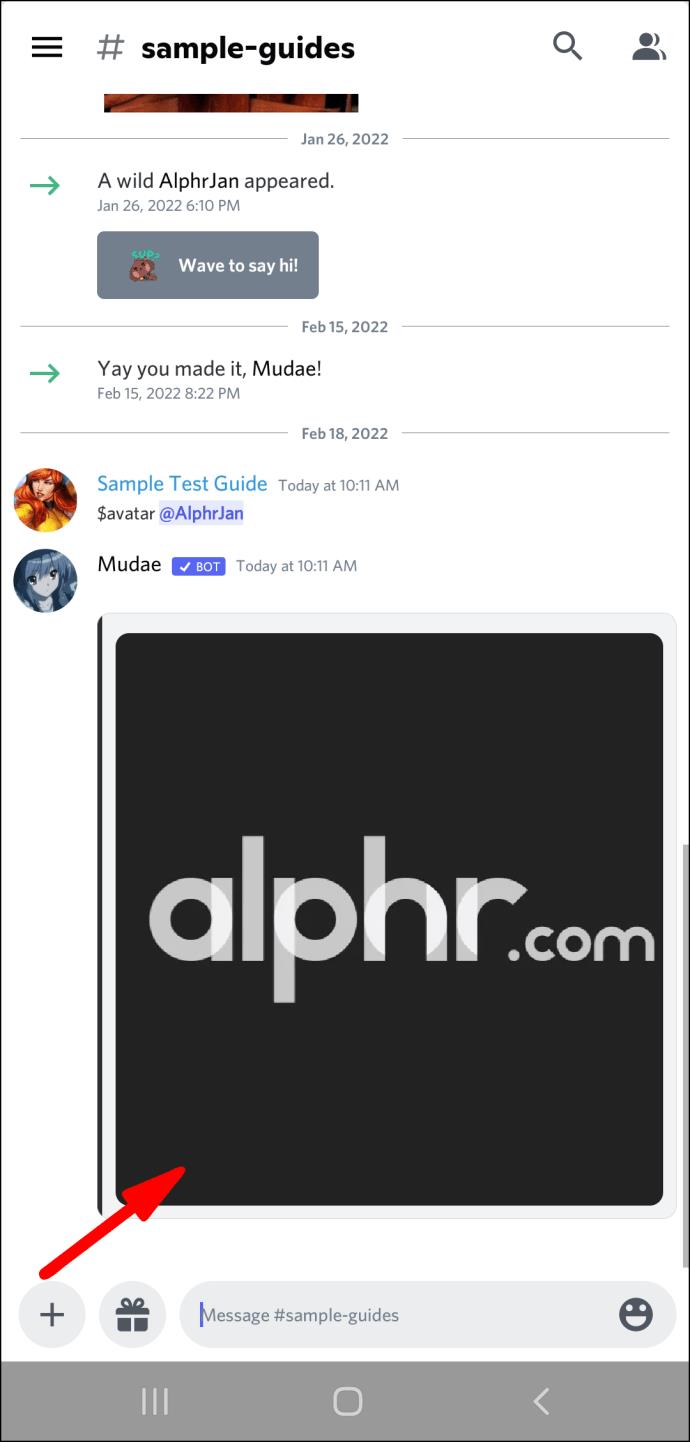
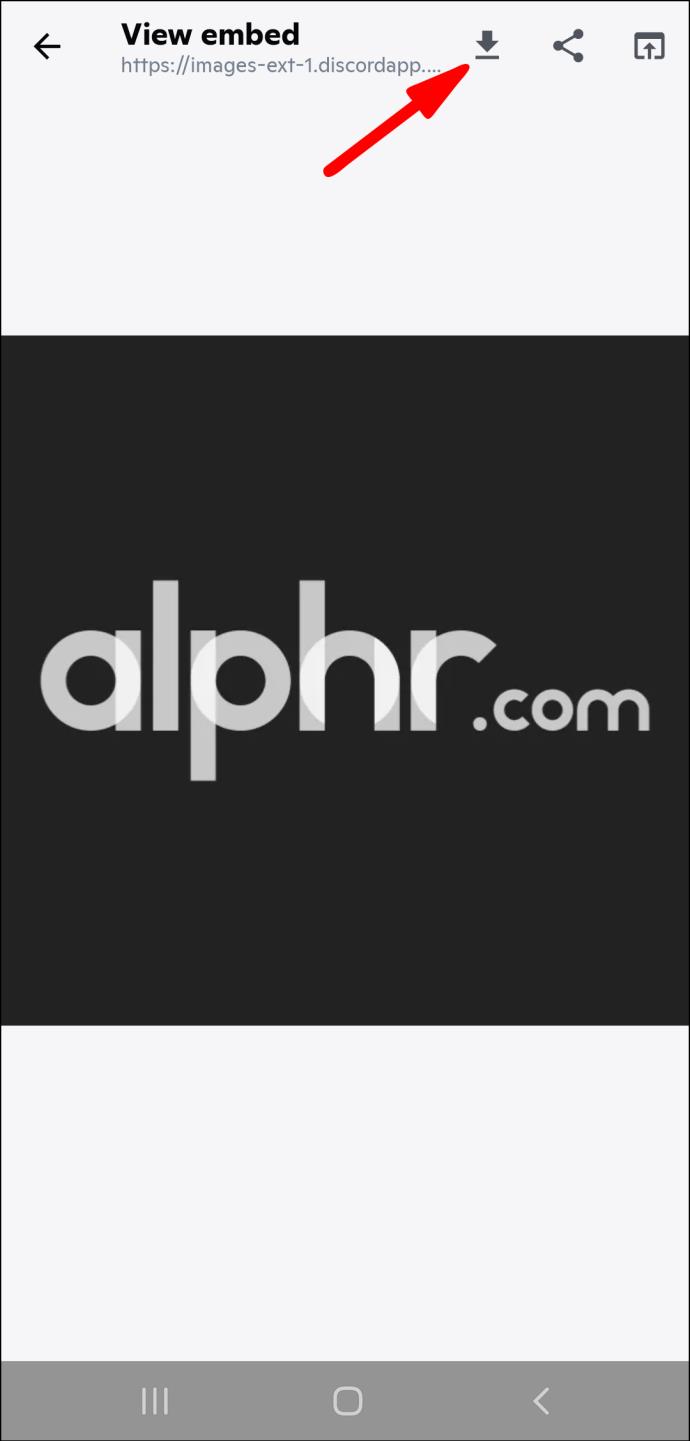
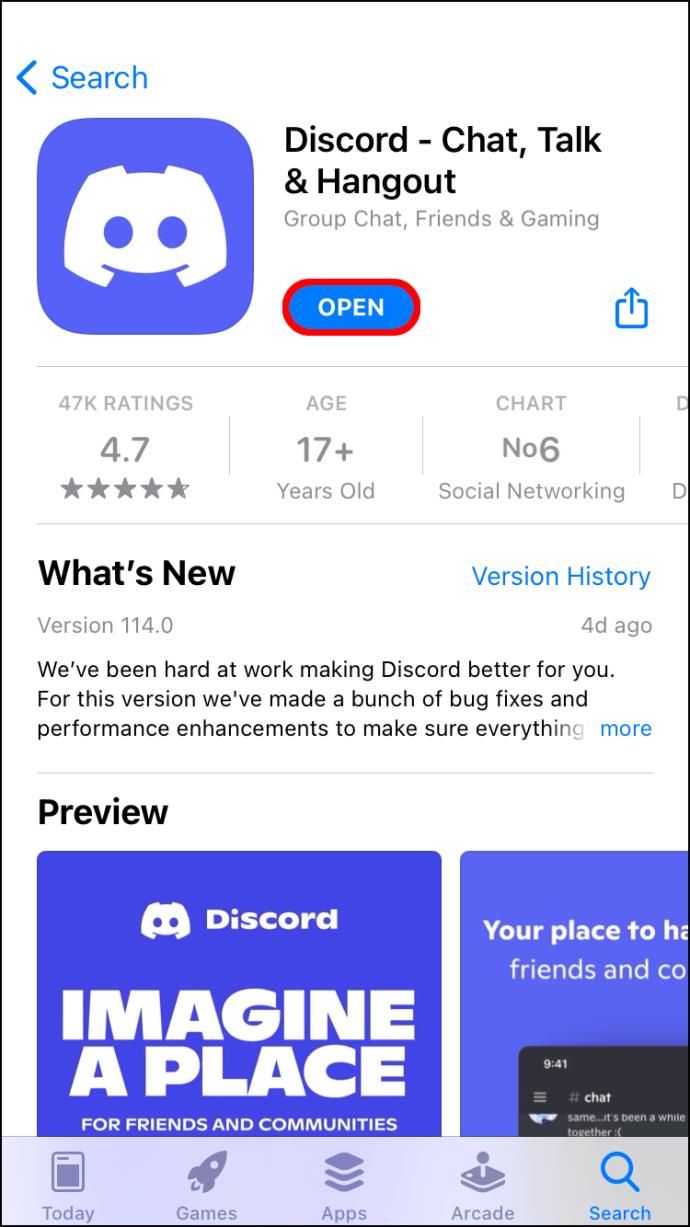
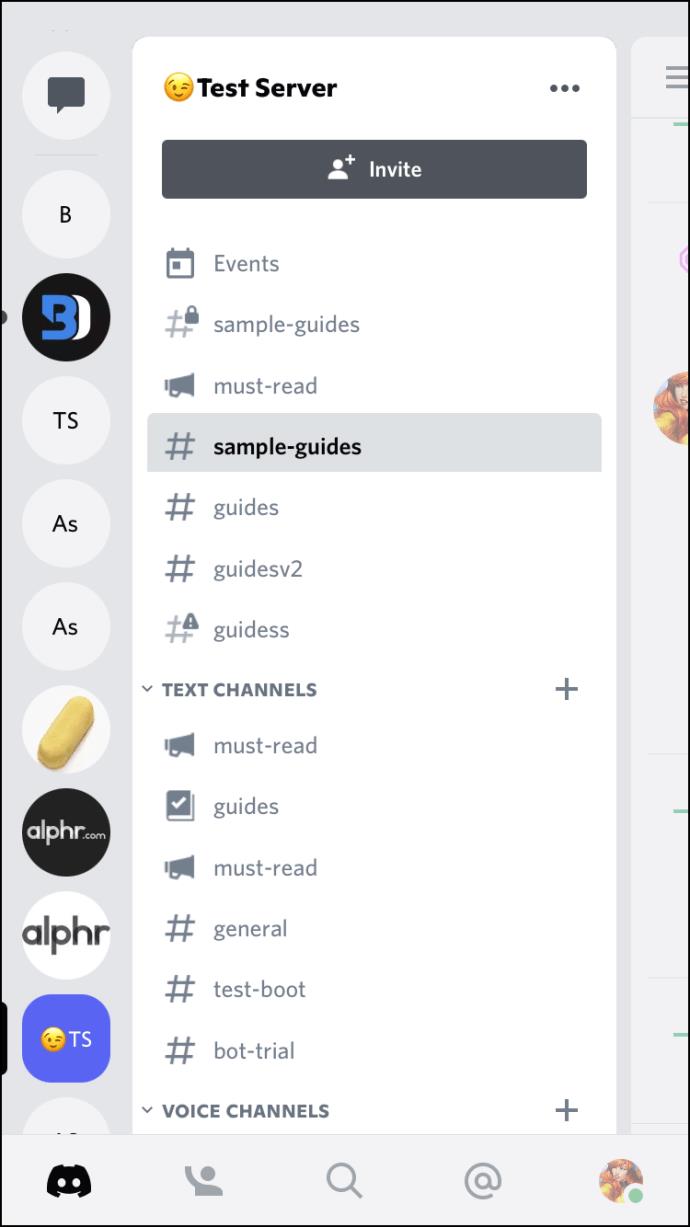
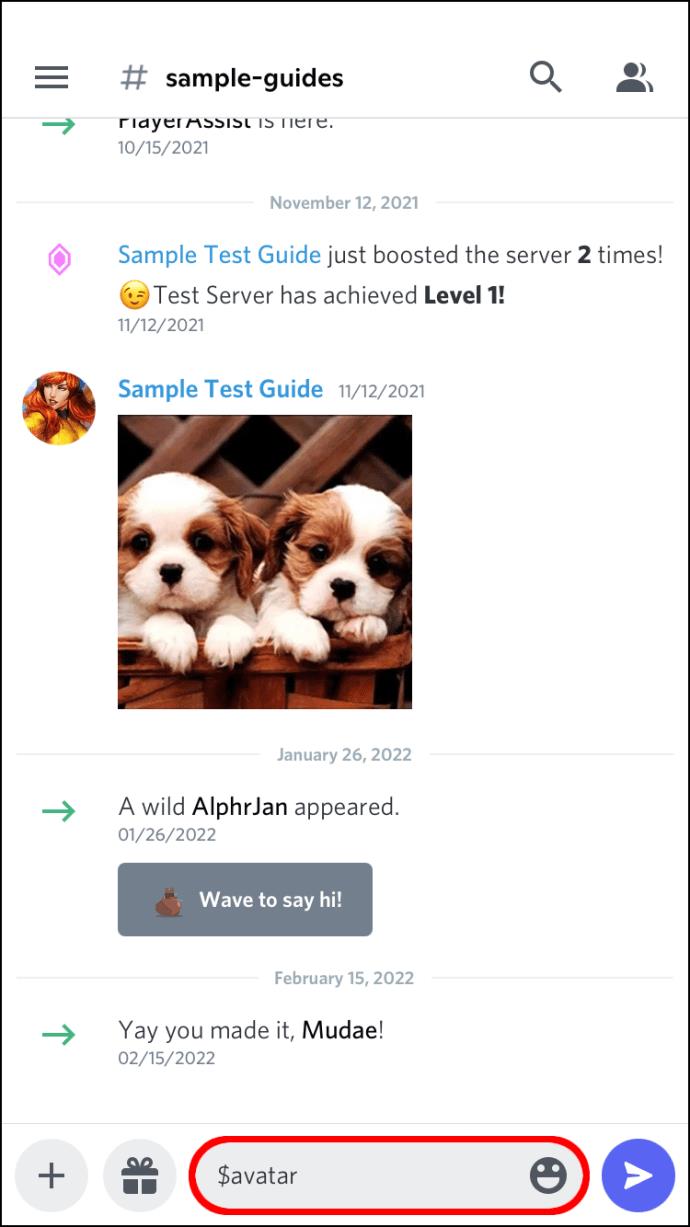
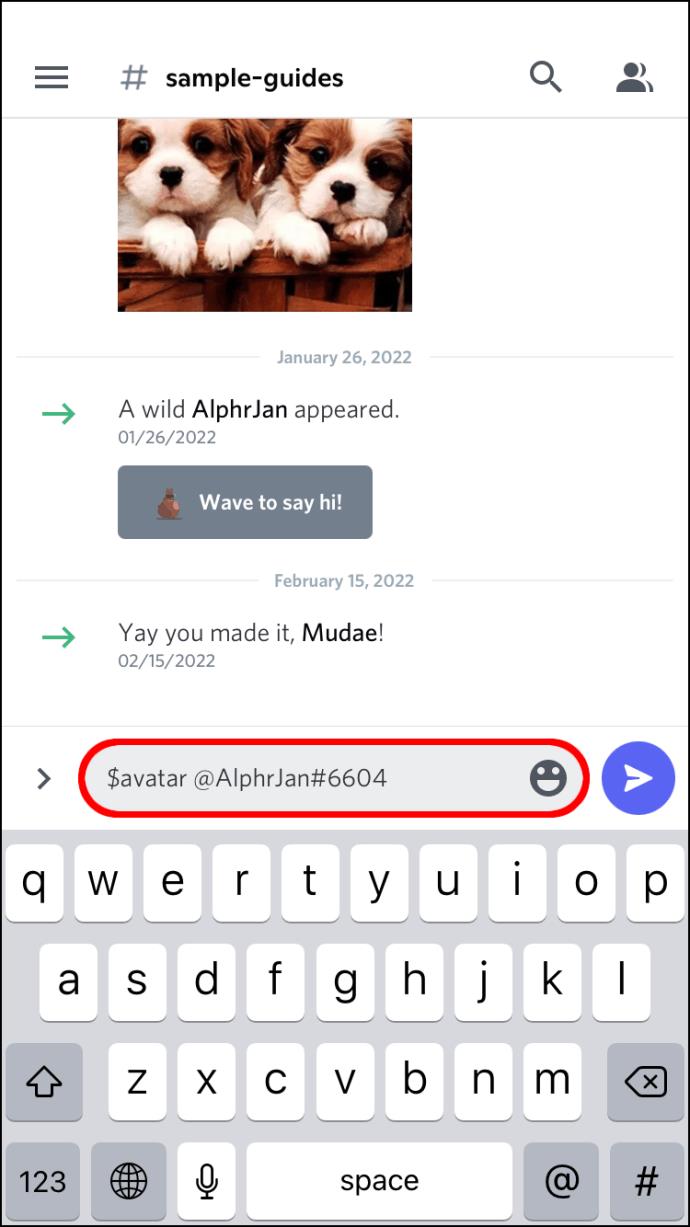
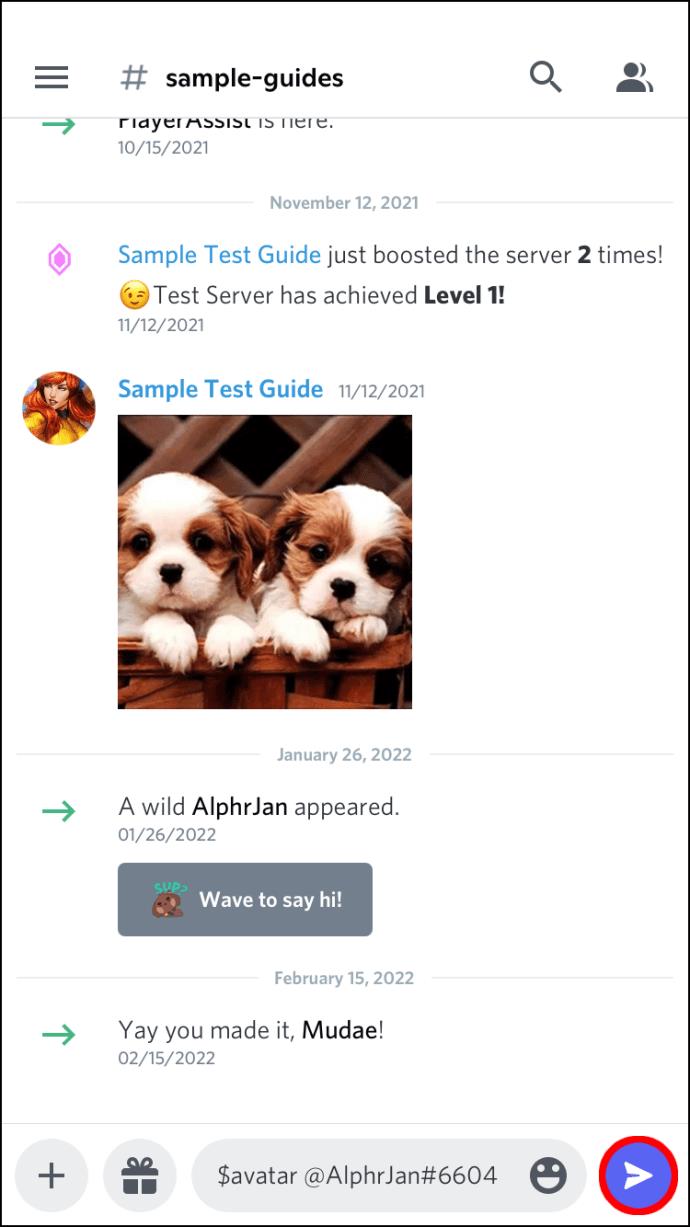
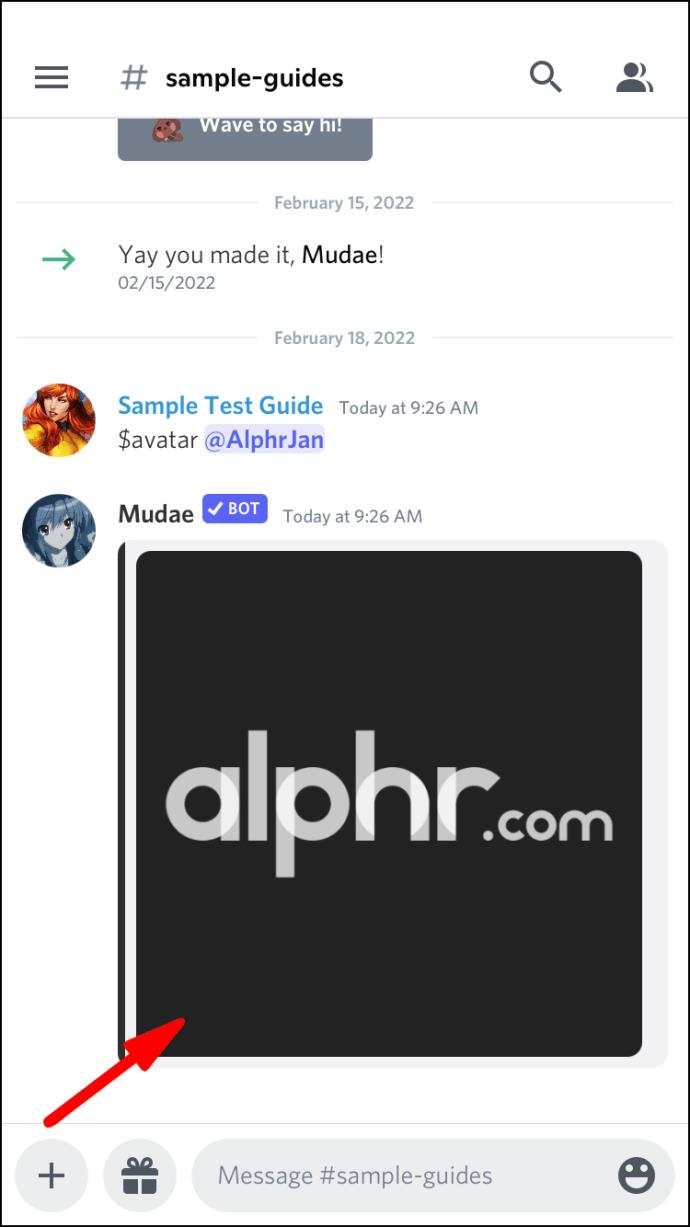











![Minecraft में चैट को अक्षम कैसे करें [सभी संस्करण] Minecraft में चैट को अक्षम कैसे करें [सभी संस्करण]](https://img.webtech360.com/resources6/s2/image-7662-0605154514729.jpg)



